Como configurar o SAC do Sellflux
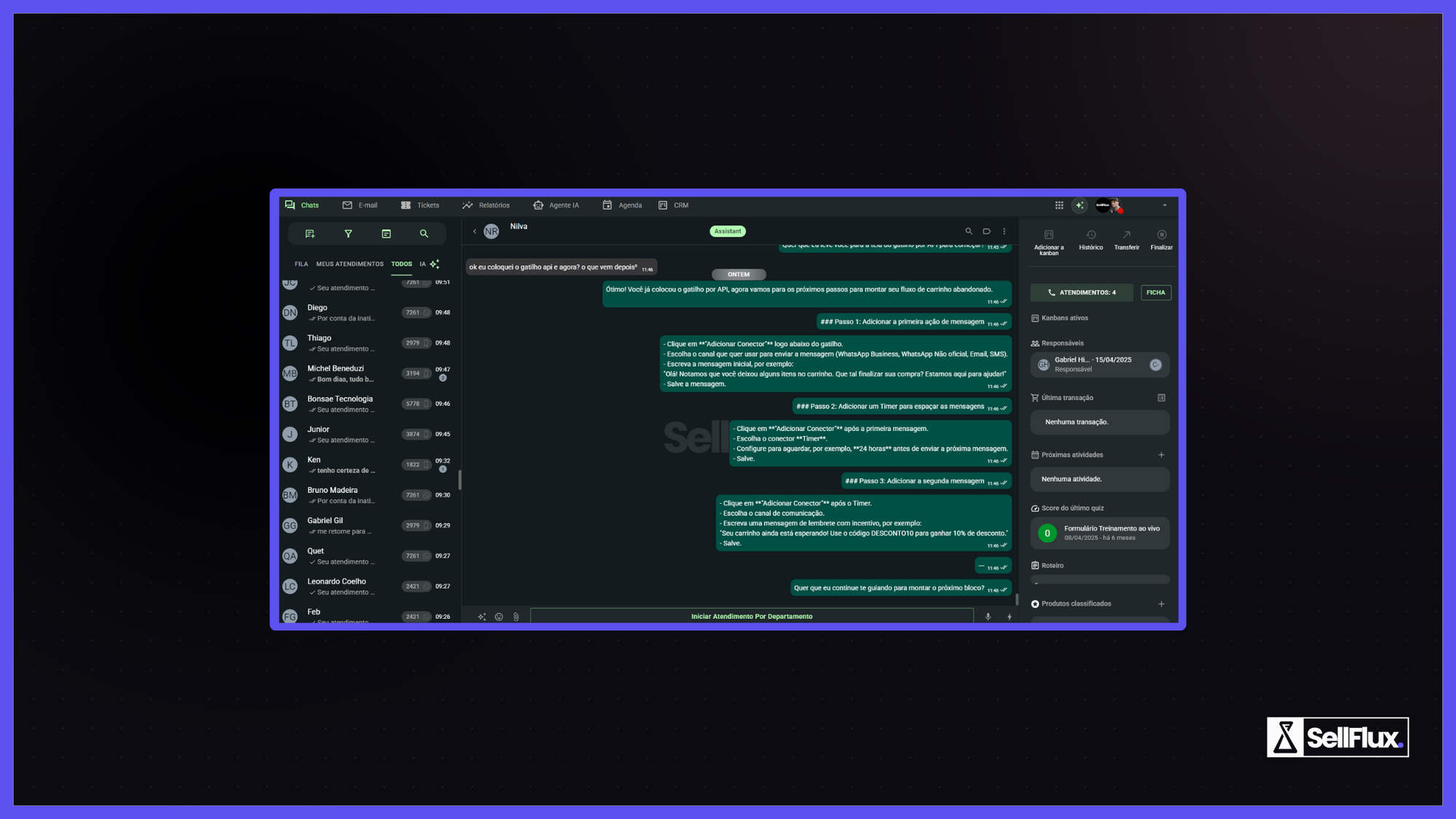
Neste guia iremos explorar as configurações necessárias para começar a utilizar o SAC do Sellflux.
O SAC é uma ferramenta disponível junto ao seu plano do Sellflux para que você possa atender os seus clientes via WhatsApp de maneira eficiente. Com o SAC você poderá centralizar suas comunicações e ter acesso a todo o histórico dos seus leads e clientes.
Para começar, acesse o Sellflux e no dashboard inicial localize a opção "Mais Recursos" e selecione o atalho "SAC".
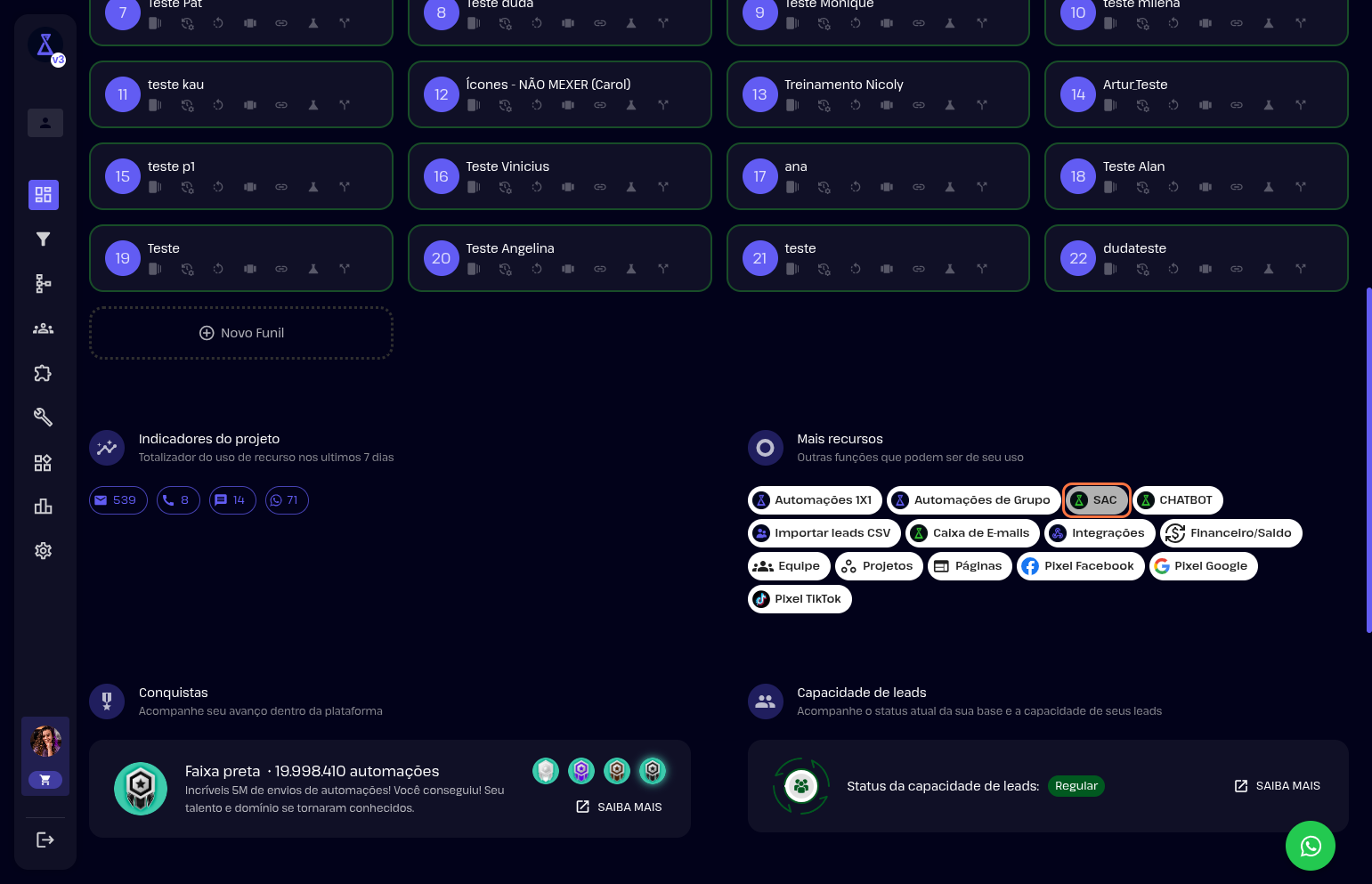
Departamentos
Como o SAC ainda não foi configurado, a tela inicial será essa. Mostrando as configurações que precisa realizar para o SAC funcionar. O departamento virá em verde, pois o sistema por padrão já cria o departamento default.
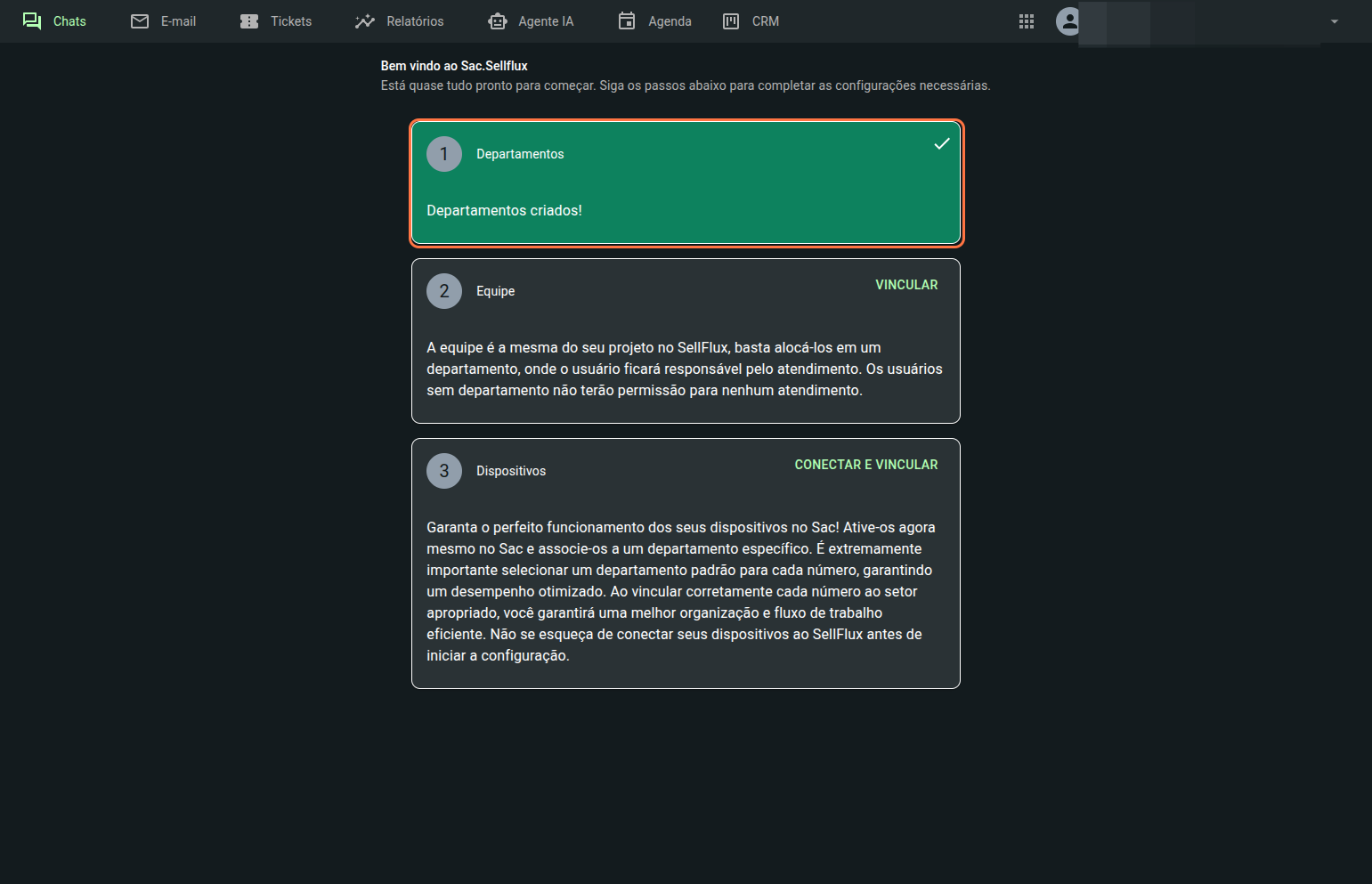
Para criar novos departamentos, clique na flecha para baixo que está localizada ao lado do seu usuário.
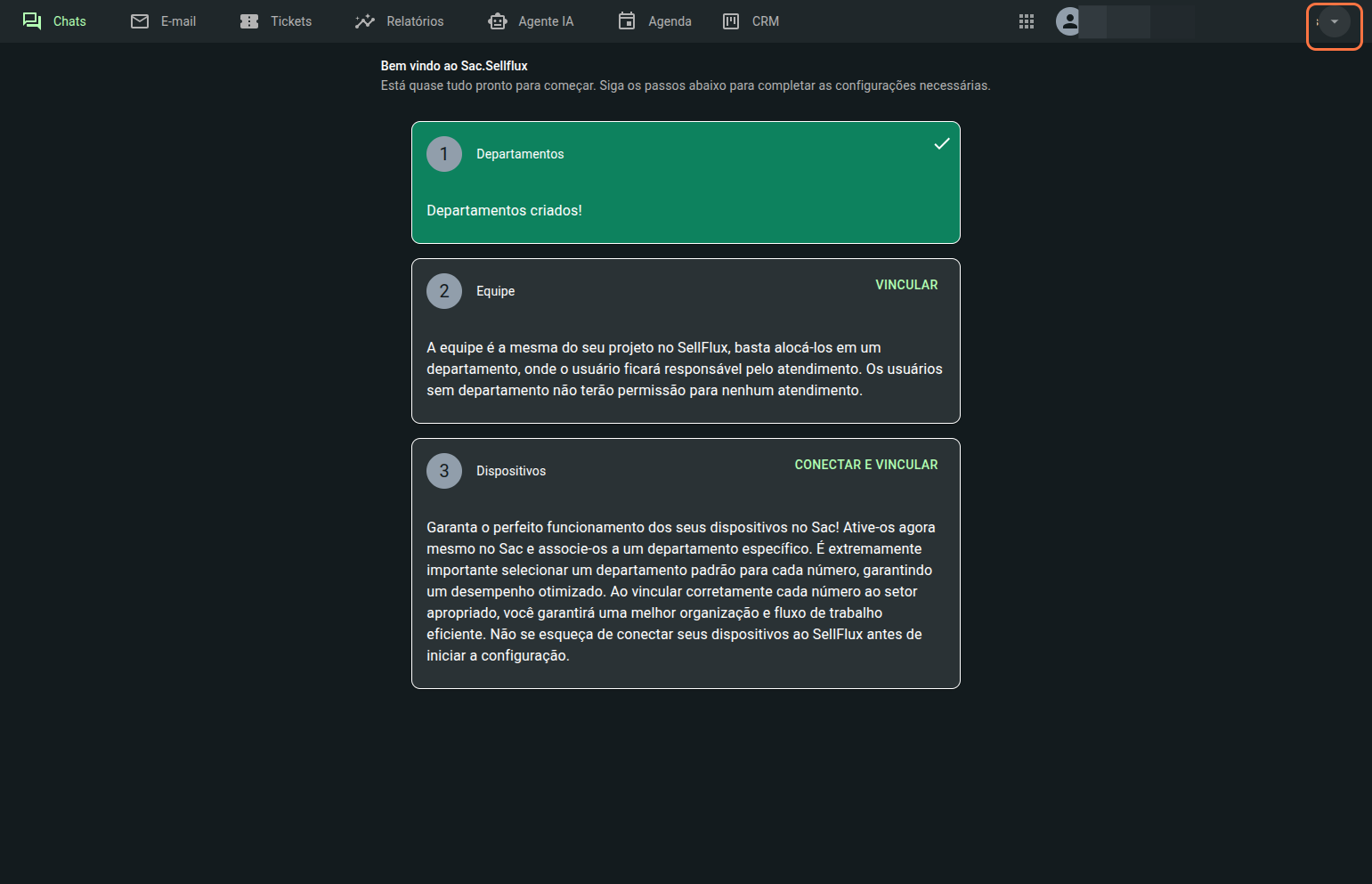
No menu selecione "Configurações".
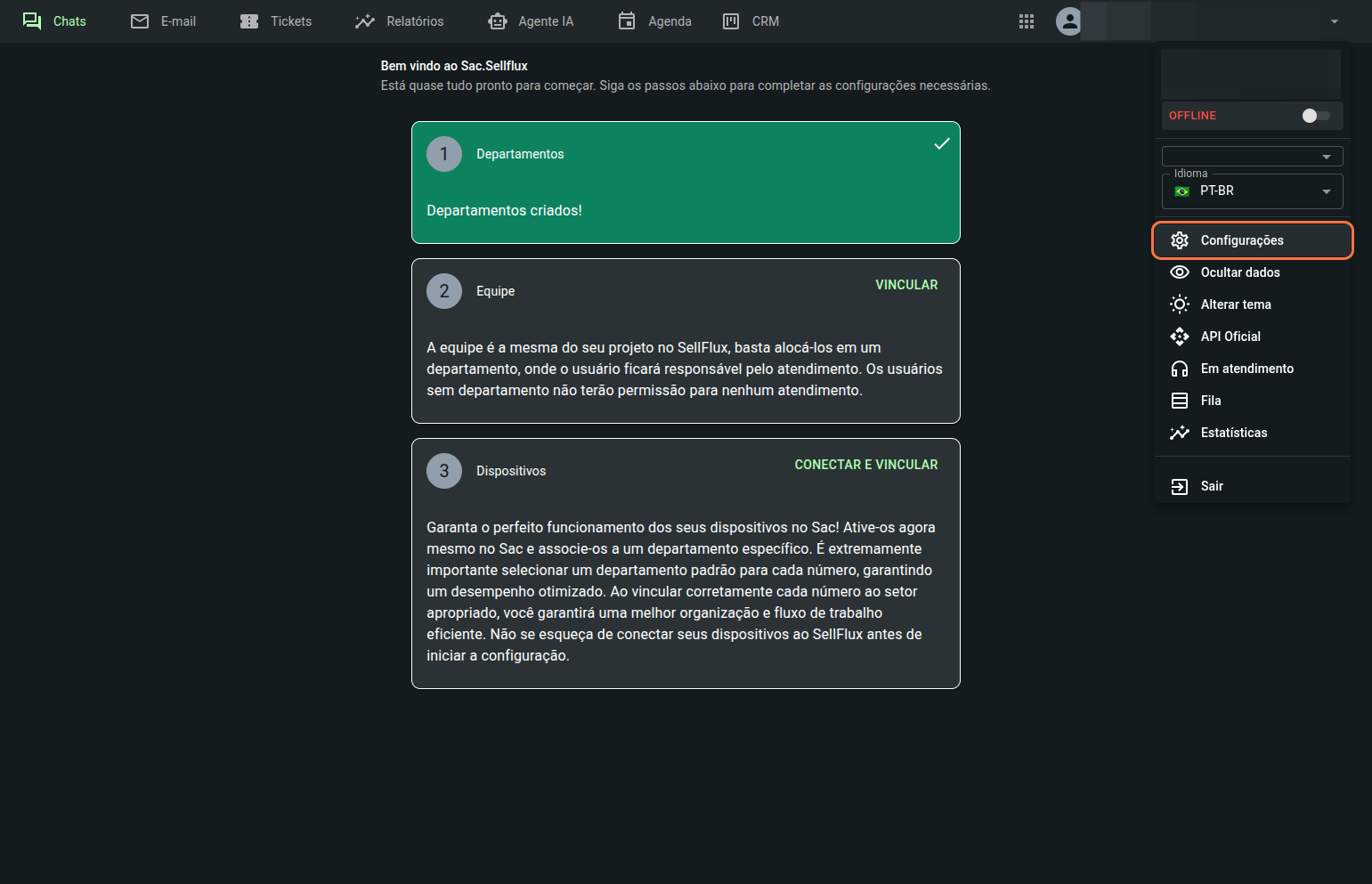
Vá à aba "departamentos".

Aqui ficarão os departamentos criados, por padrão inicialmente terá somente o "default".
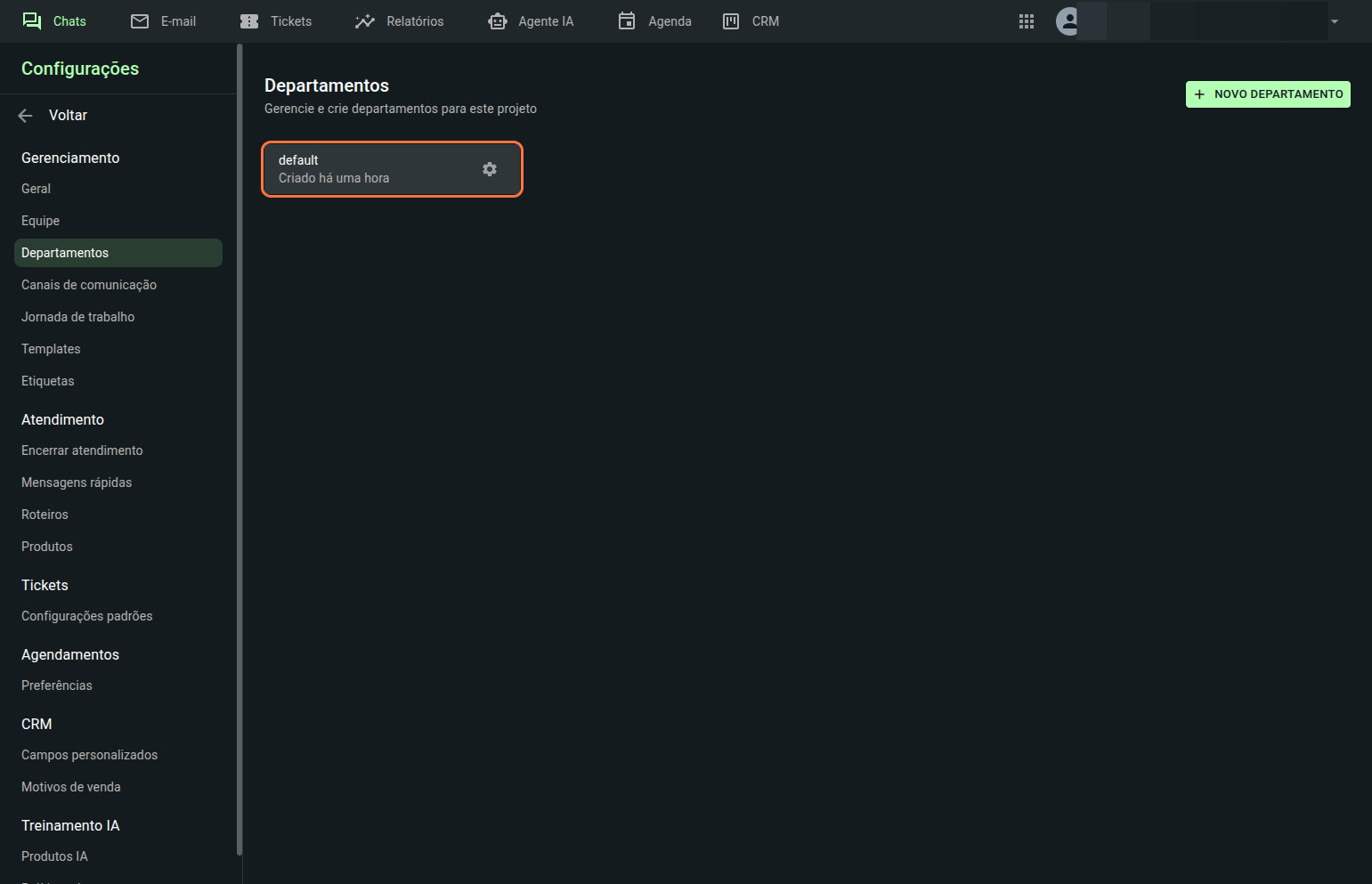
Para criar um novo, selecione a opção "novo departamento".
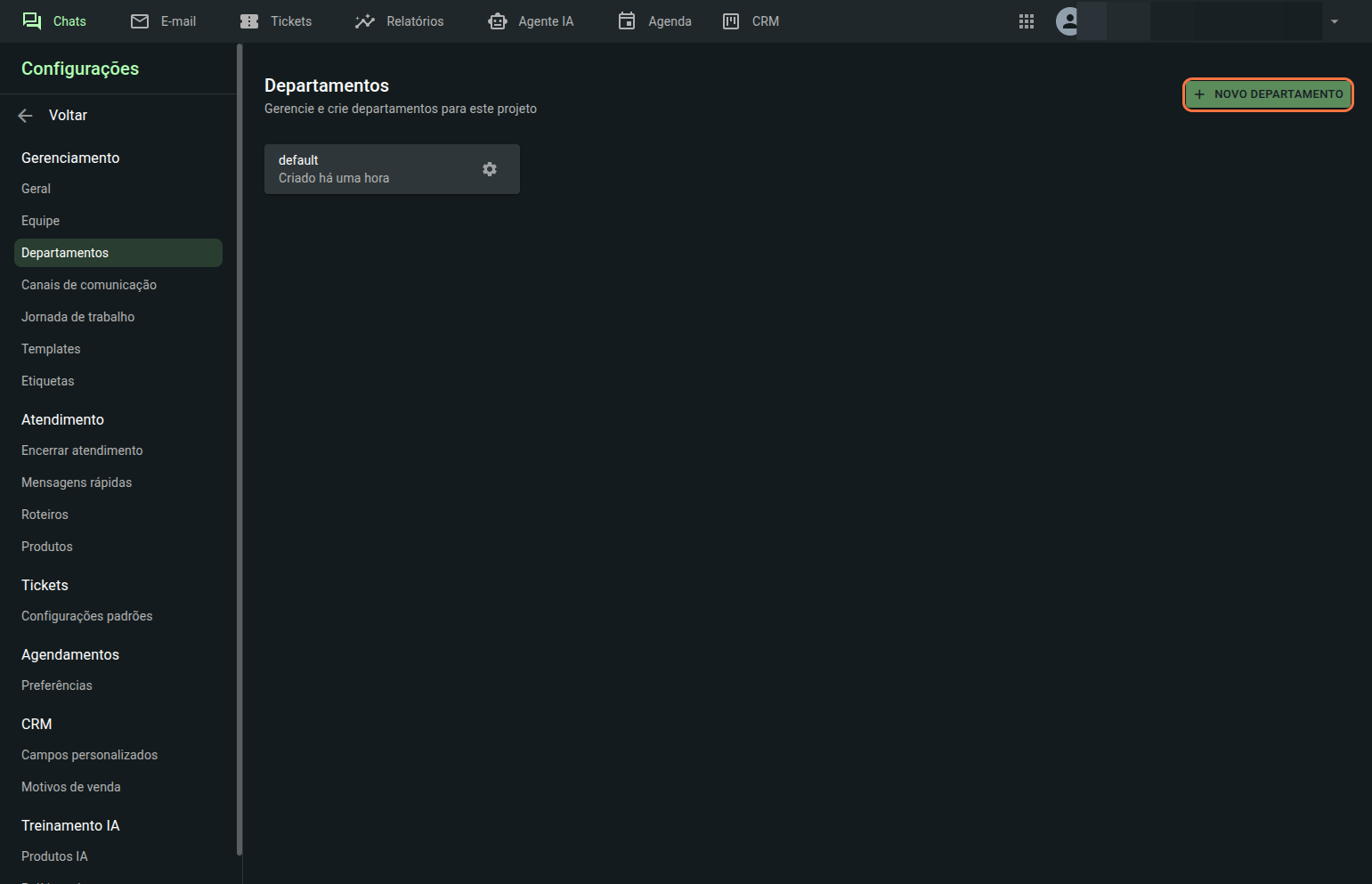
Atribua um nome ao departamento e salve para criar o departamento.
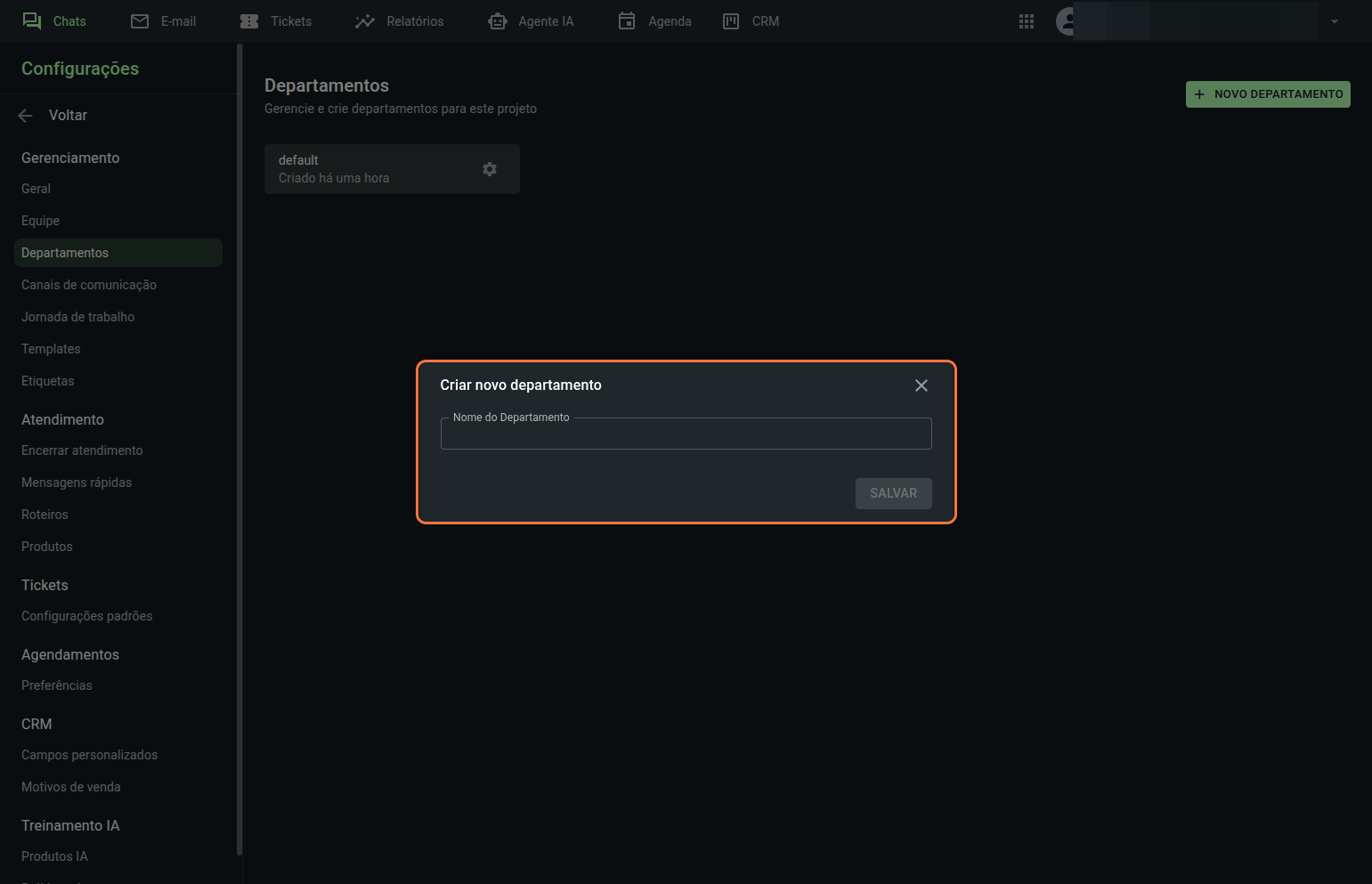
Equipe
Com os departamentos criados, agora iremos configurar a equipe, para isso clique em "Vincular".
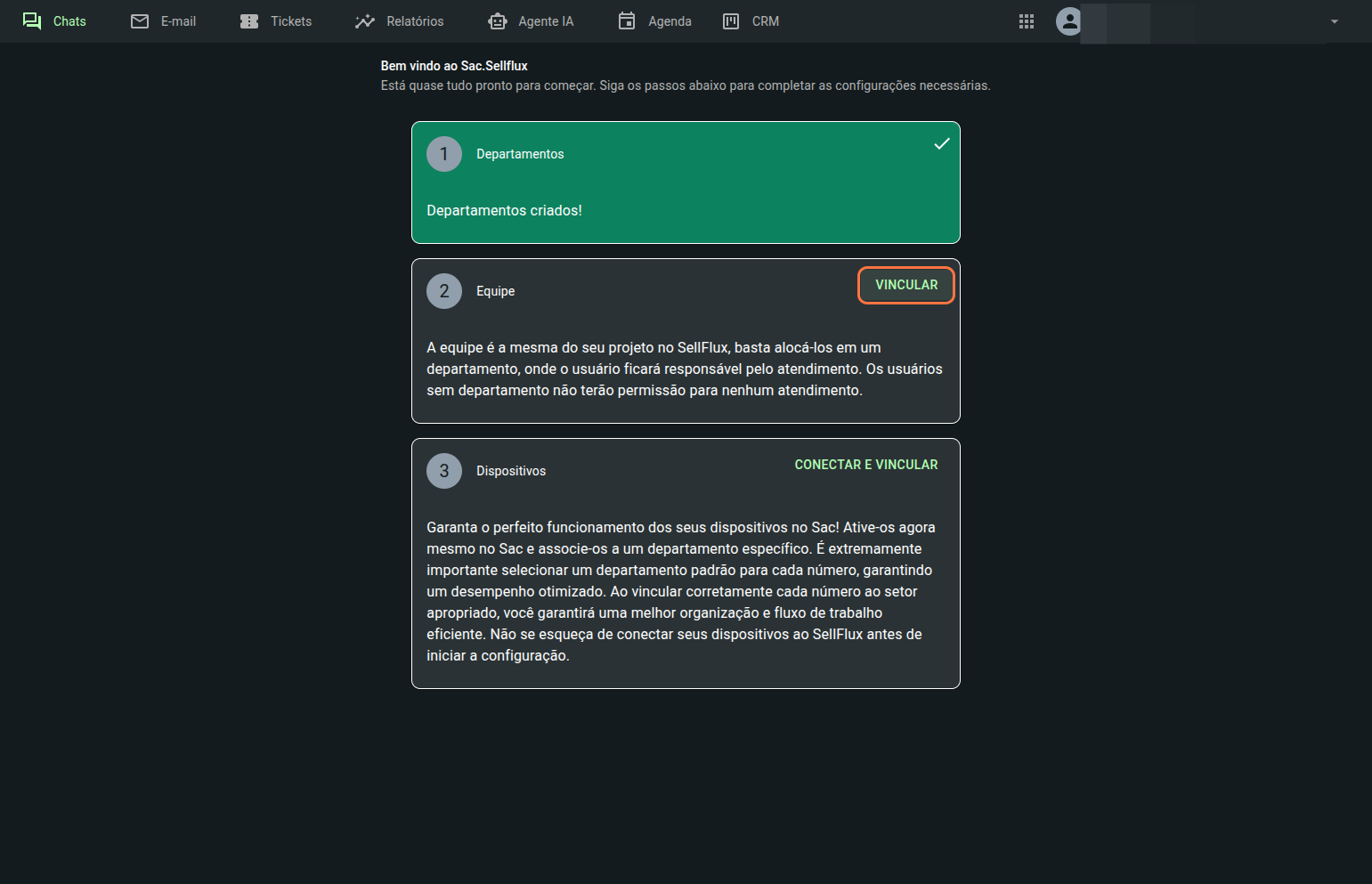
Automaticamente será redirecionado a aba "equipe" que fica nas configurações do SAC.
Aqui irá aparecer os membros da sua equipe que foram cadastrados lá no Sellflux. Caso não tenha cadastrado os membros da equipe, siga esse tutorial antes de avançar.
Clique sobre um dos membros da equipe para configurar o departamento ao qual esse atendente poderá visualizar e responder às mensagens, e também suas permissões no SAC.
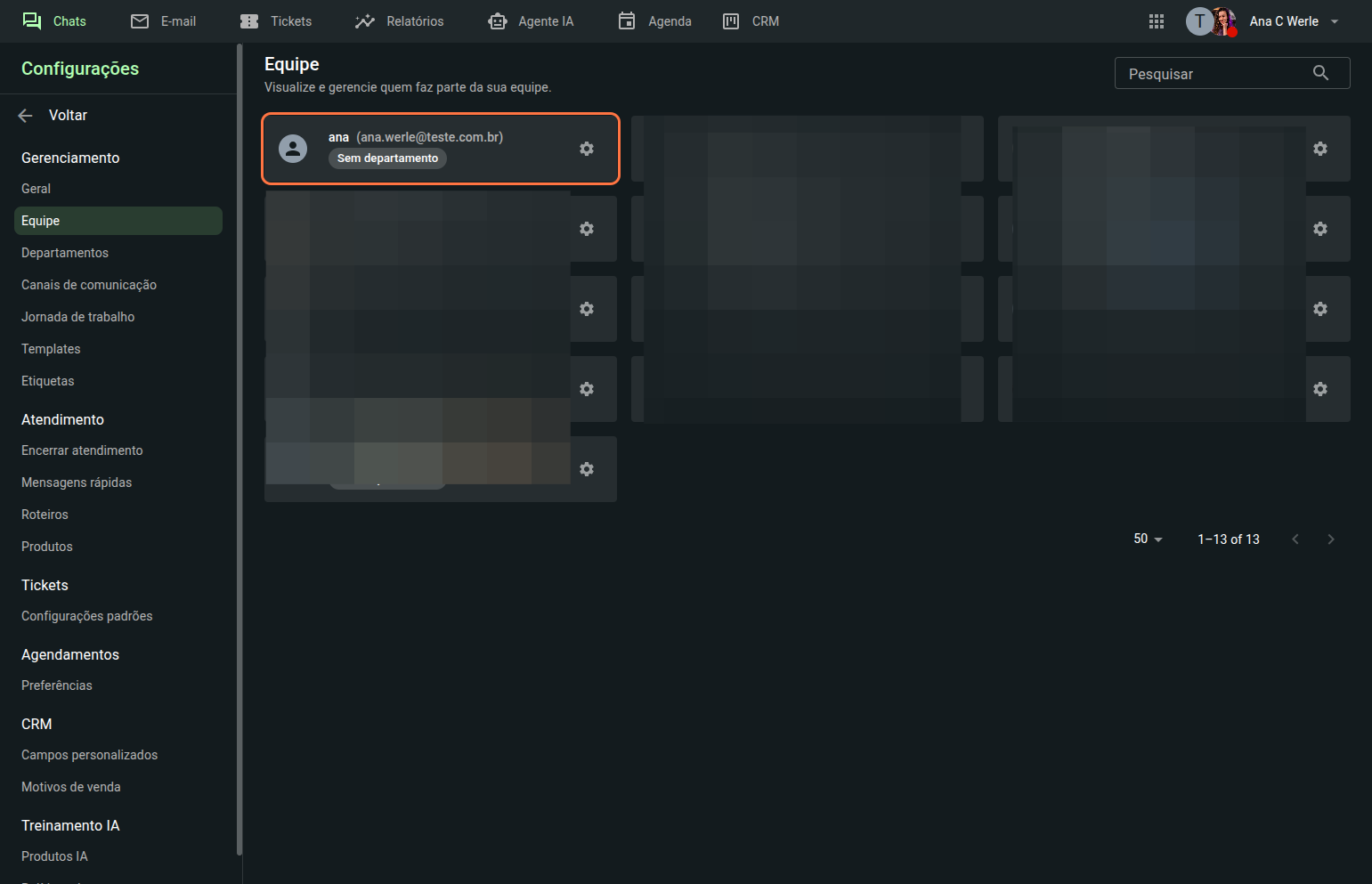
Atribua um ou mais departamentos ao atendente.
Sem um departamento atribuído, o usuário não receberá nem conseguirá visualizar os atendimentos.
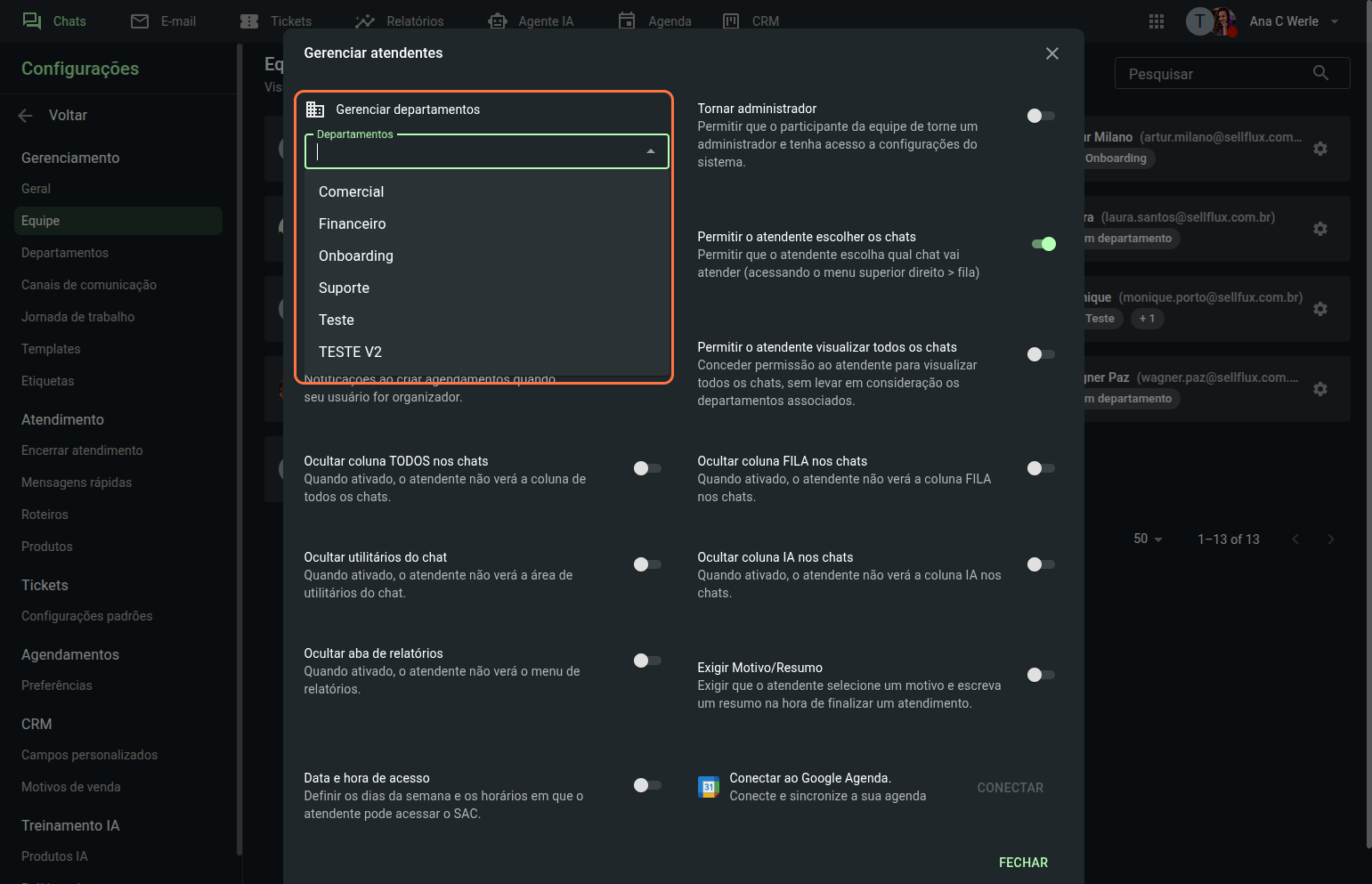
Também é possível tornar o atendente administrador, com isso ele terá acesso às configurações do SAC.
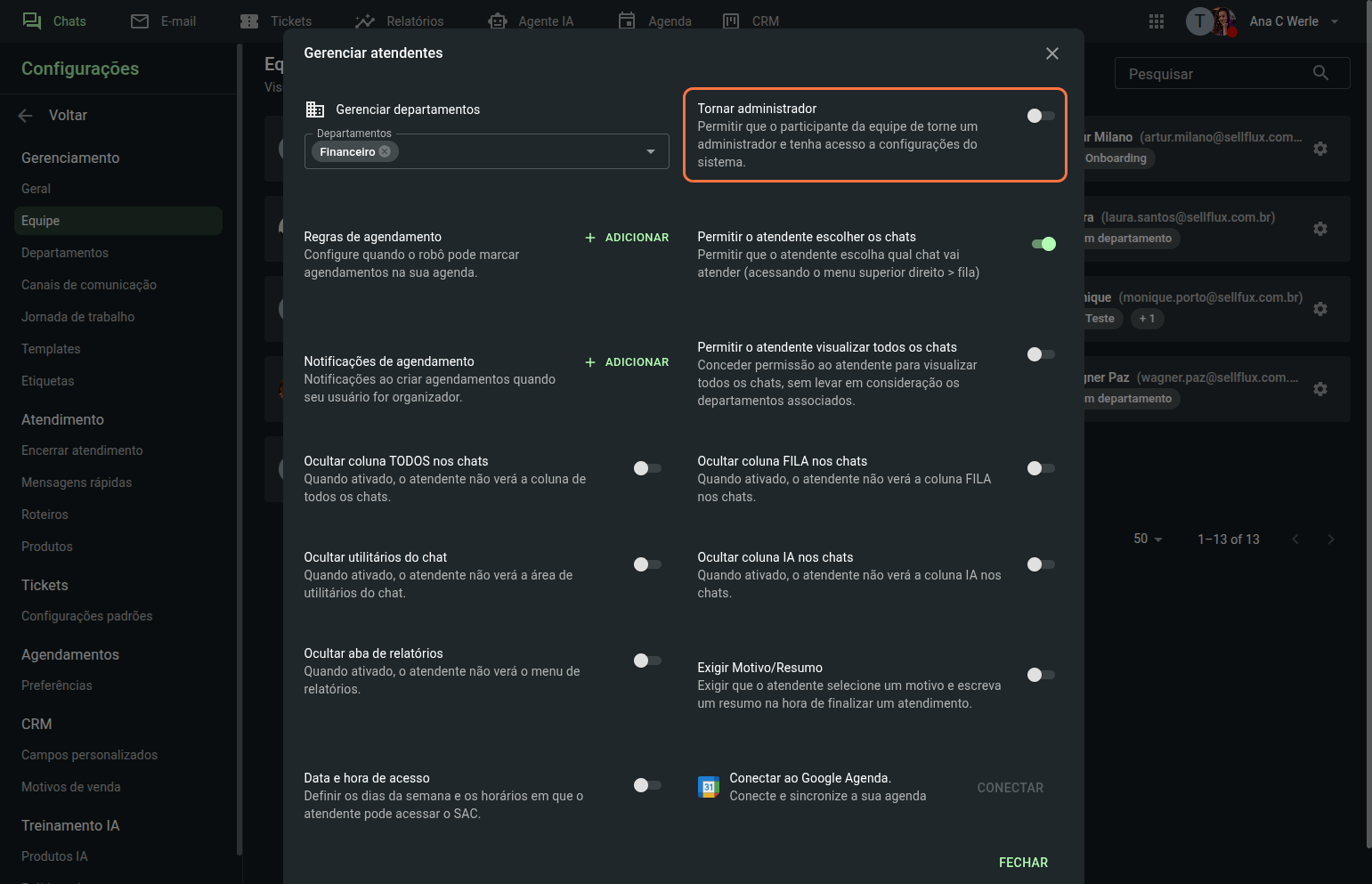
Também é possivel configurar regras de agendamento para esse atendente, essas regras serão utilizadas pela IA quando ela for agendar uma reunião. Assim ela visualiza os dias e horários que o atendente tem disponibilidade.

Aqui é configurado a regra de agendamento.
É possível criar mais de uma regra por atendente.
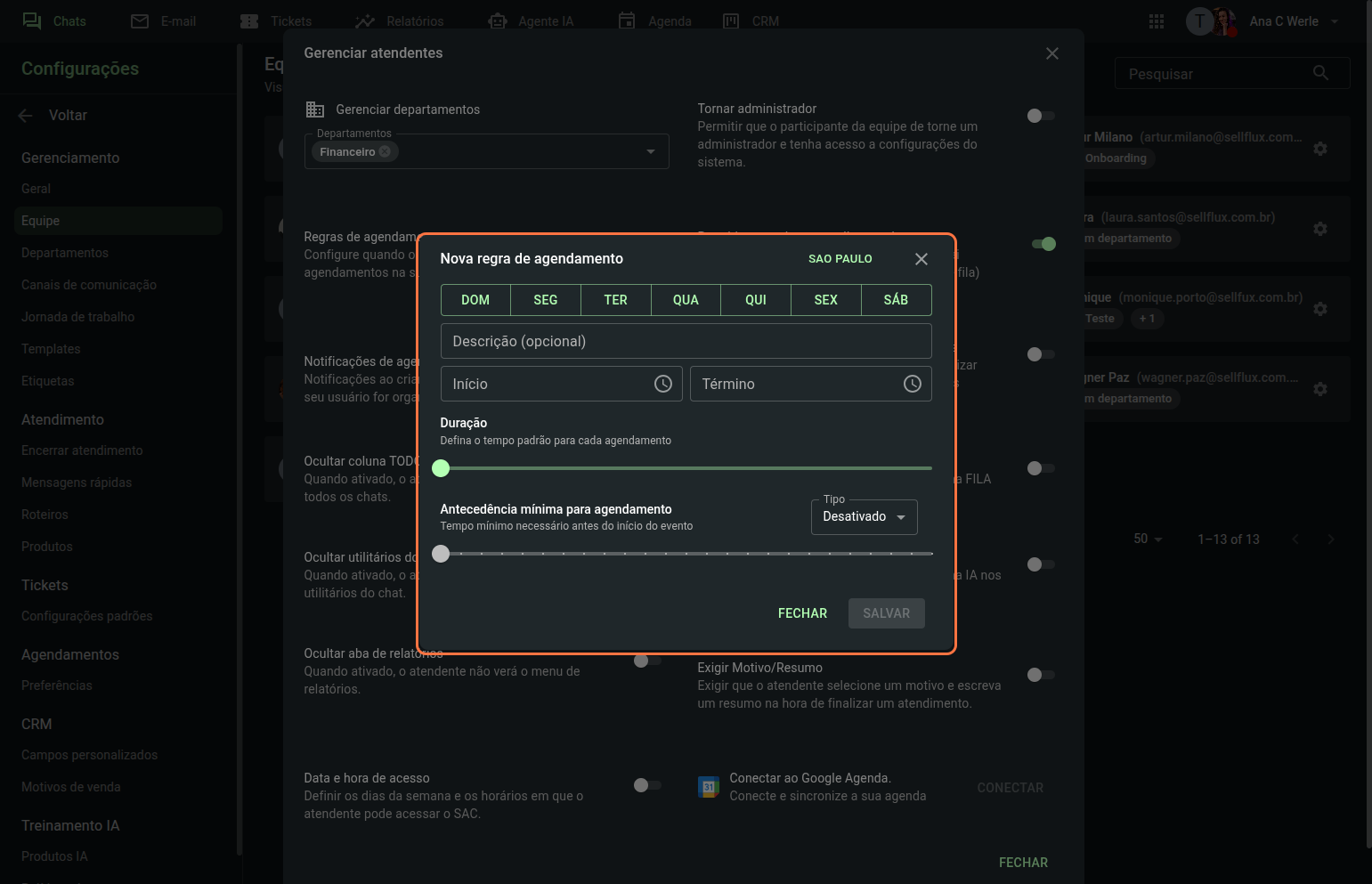
Permitir que o atendente escolha os chats para atendimento possibilita que ele escolha qualquer um dos atendimentos da fila, sem levar em consideração se é o primeiro da fila.
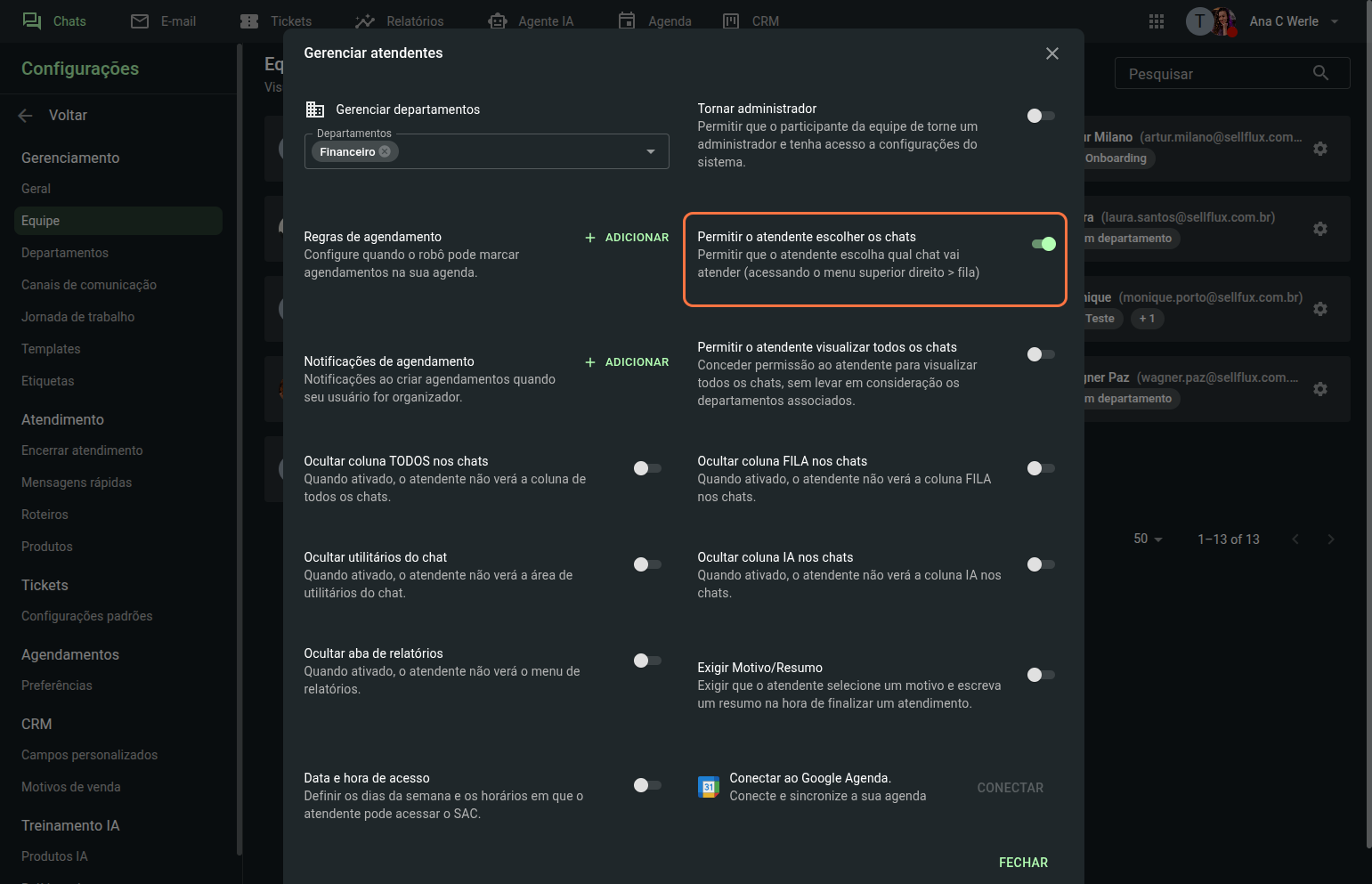
Notificações de agendamento permite que o atendente tenha configurações de notificação para agendamentos onde ele está como organizador.
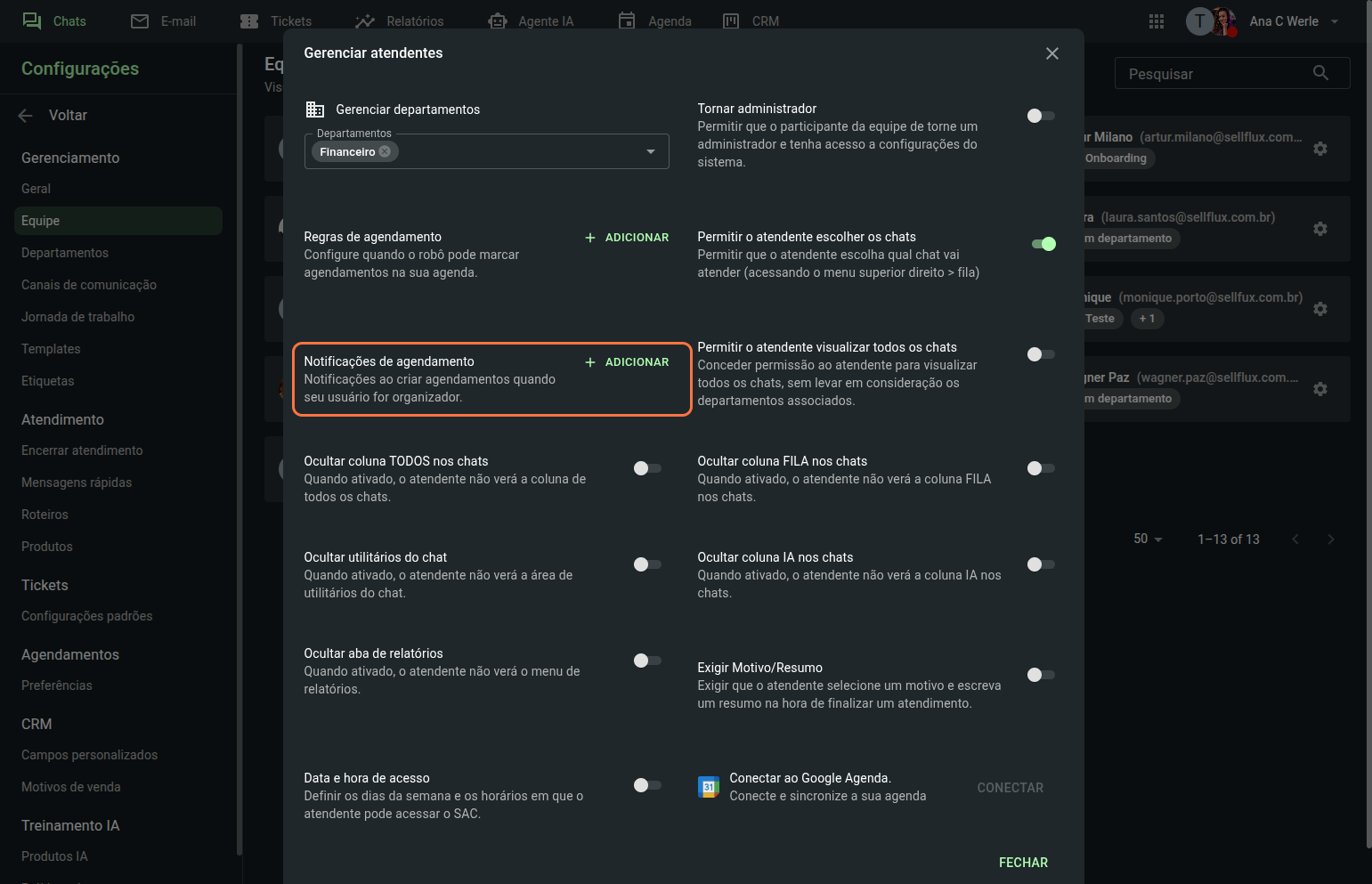
Aqui é criado a configuração de notificação, permitindo selecionar o canal pelo qual será enviado a notificação, quando será enviado e também a mensagem.
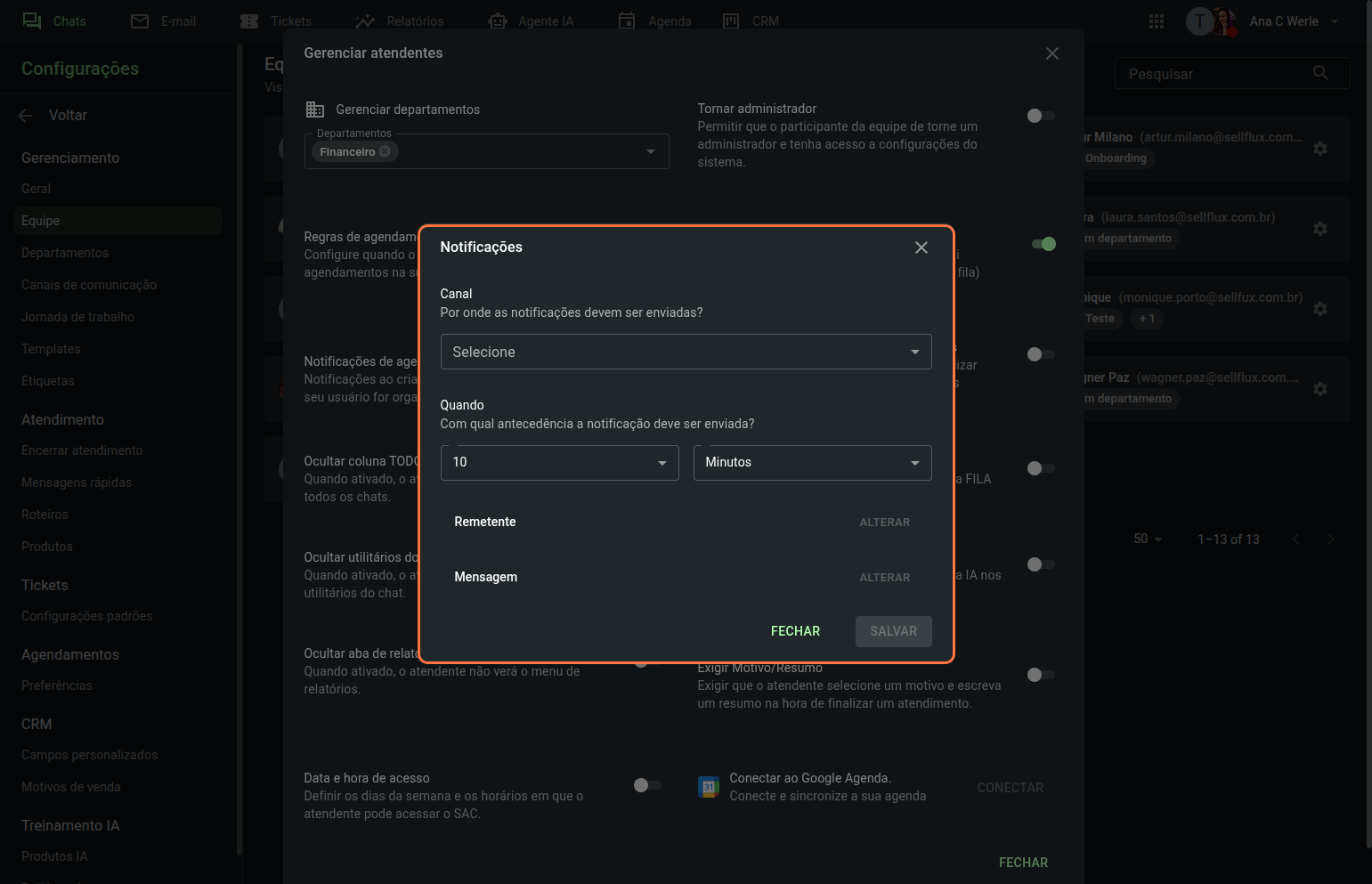
Ao permitir que o atendente visualize todos os chats, permite que esse atendente visualize todos os chats, independentemente de estar no mesmo departamento que ele ou não.
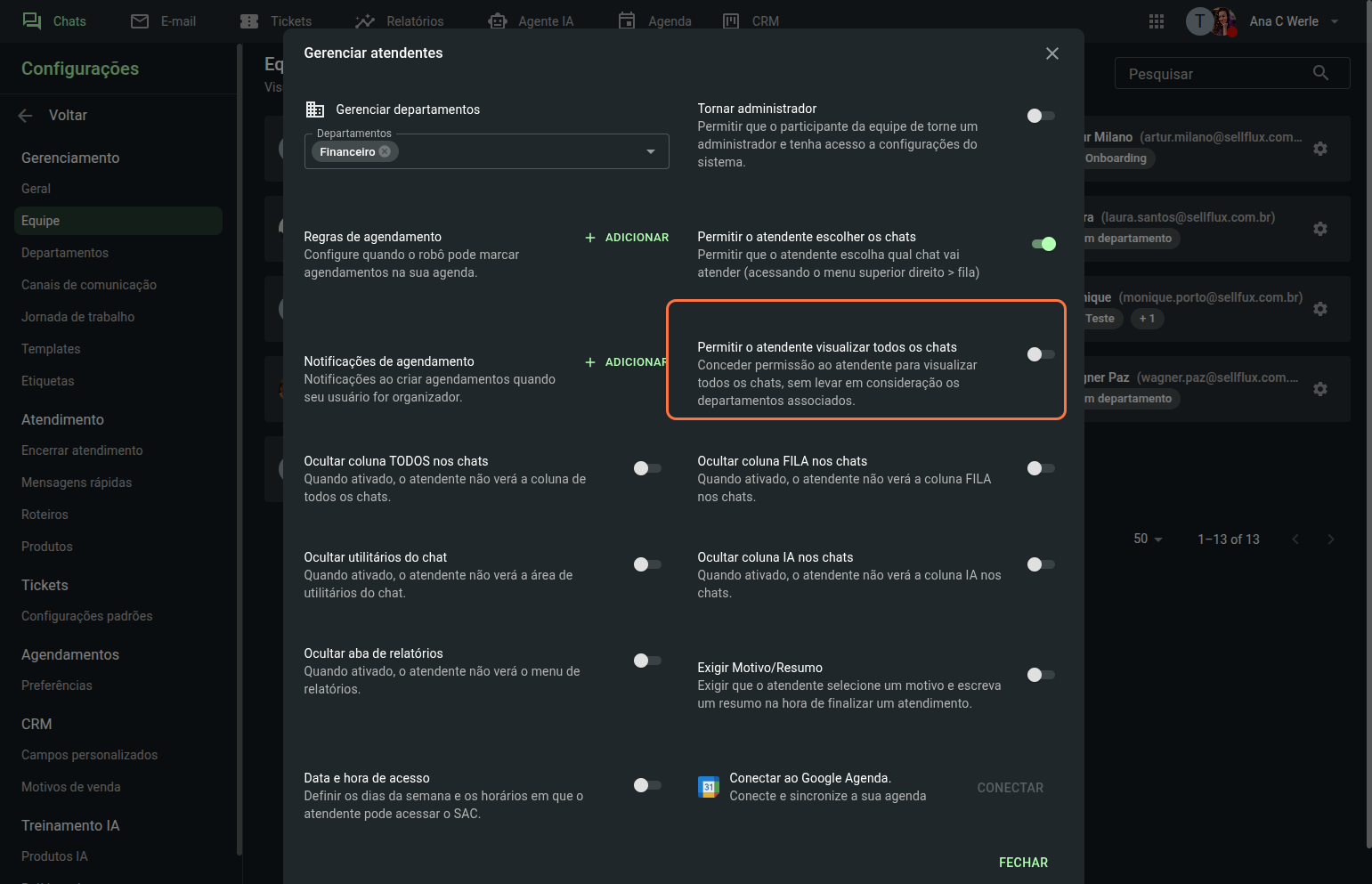
Ao ocultar a aba todos, na aba inicial do SAC, essa fila não estará mais disponivel para o atendente.
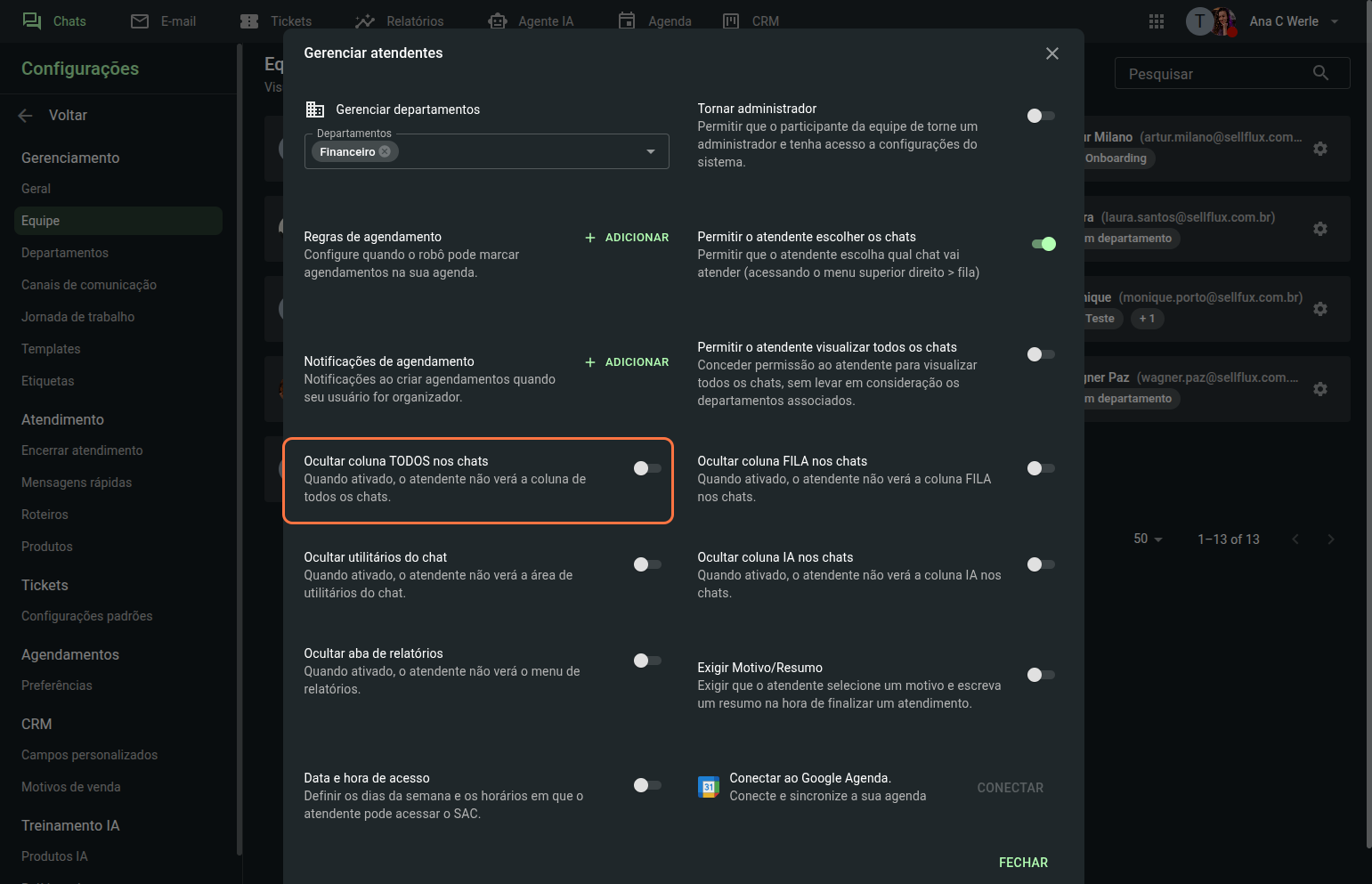
Quando desabilitado:
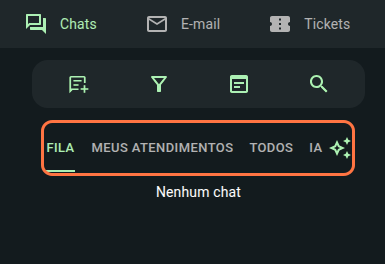
Ao habilitar:
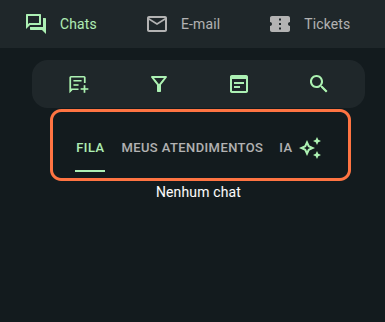
O mesmo ocorre para a ocultação da aba "fila", ao ocultar, essa aba não ficará visível para o cliente.
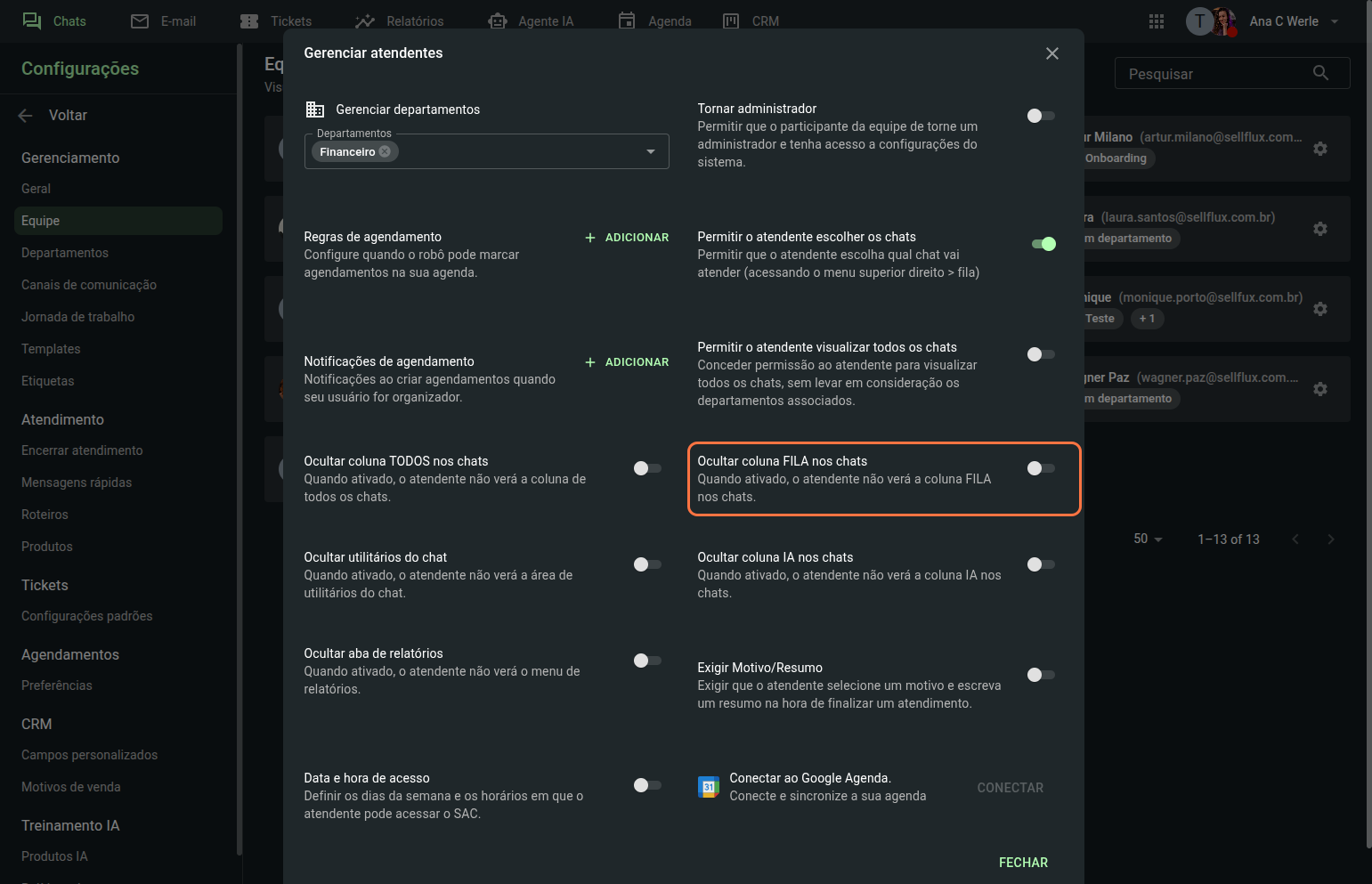
Ao ocultar:
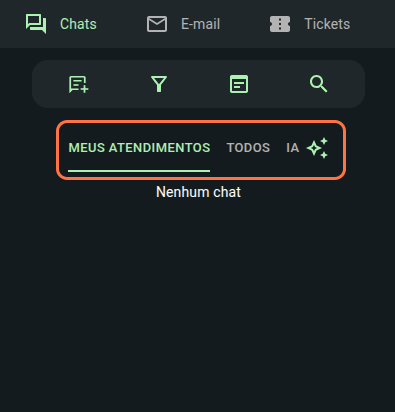
Também é possivel ocultar os utilitários do chat para esse atendente.
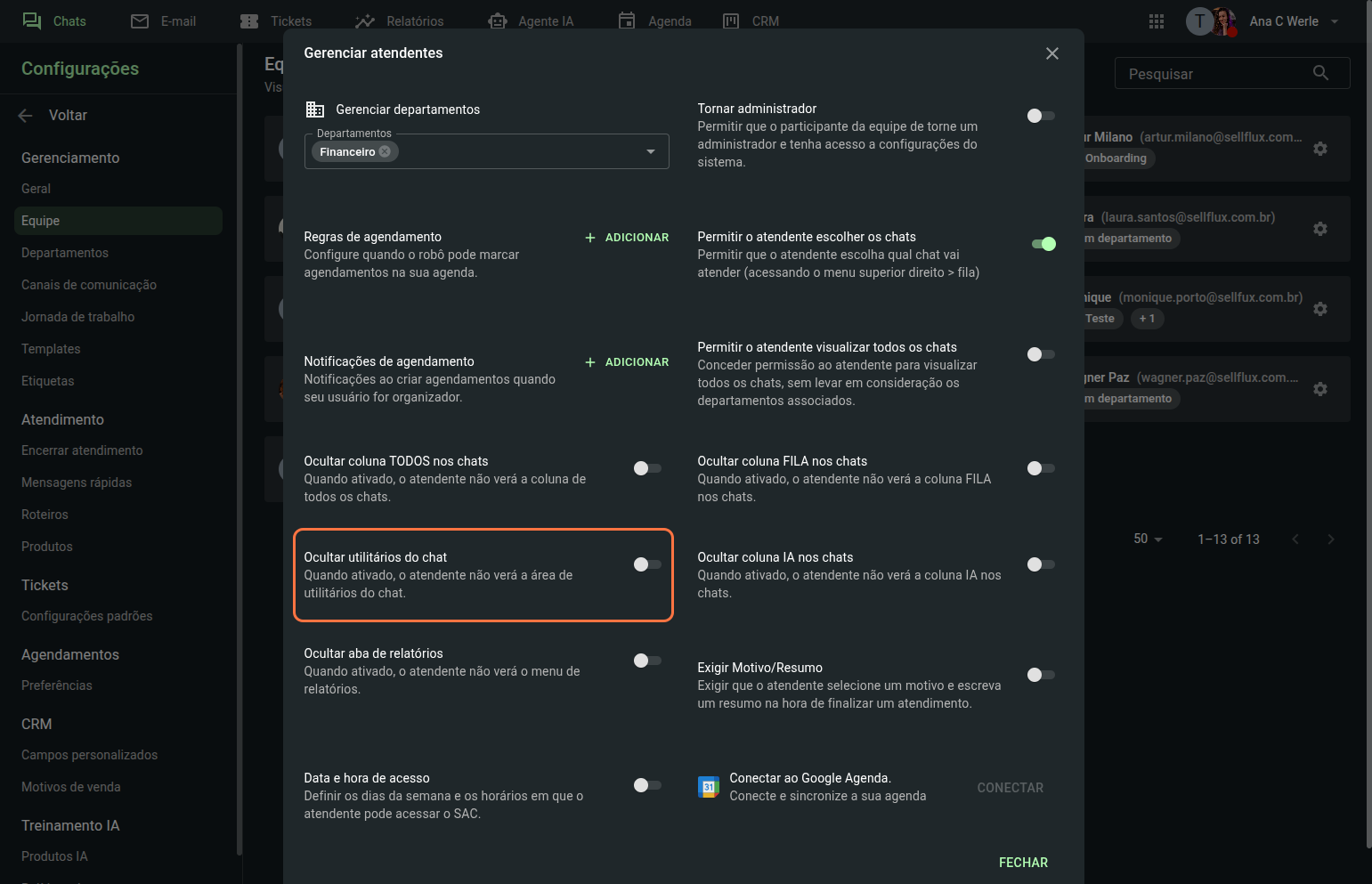
Sem ocultar:
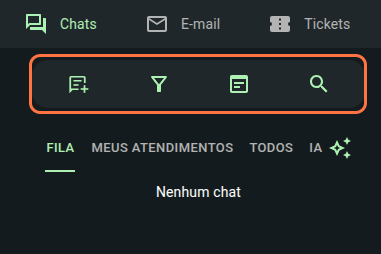
Ocultando:
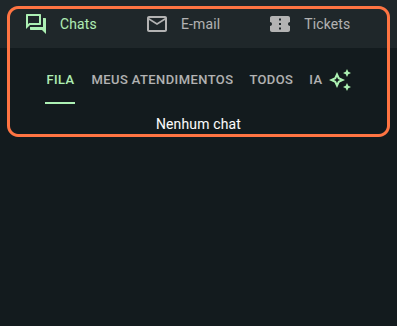
Ao ocultar a coluna IA, o atendente não terá acesso a essa coluna
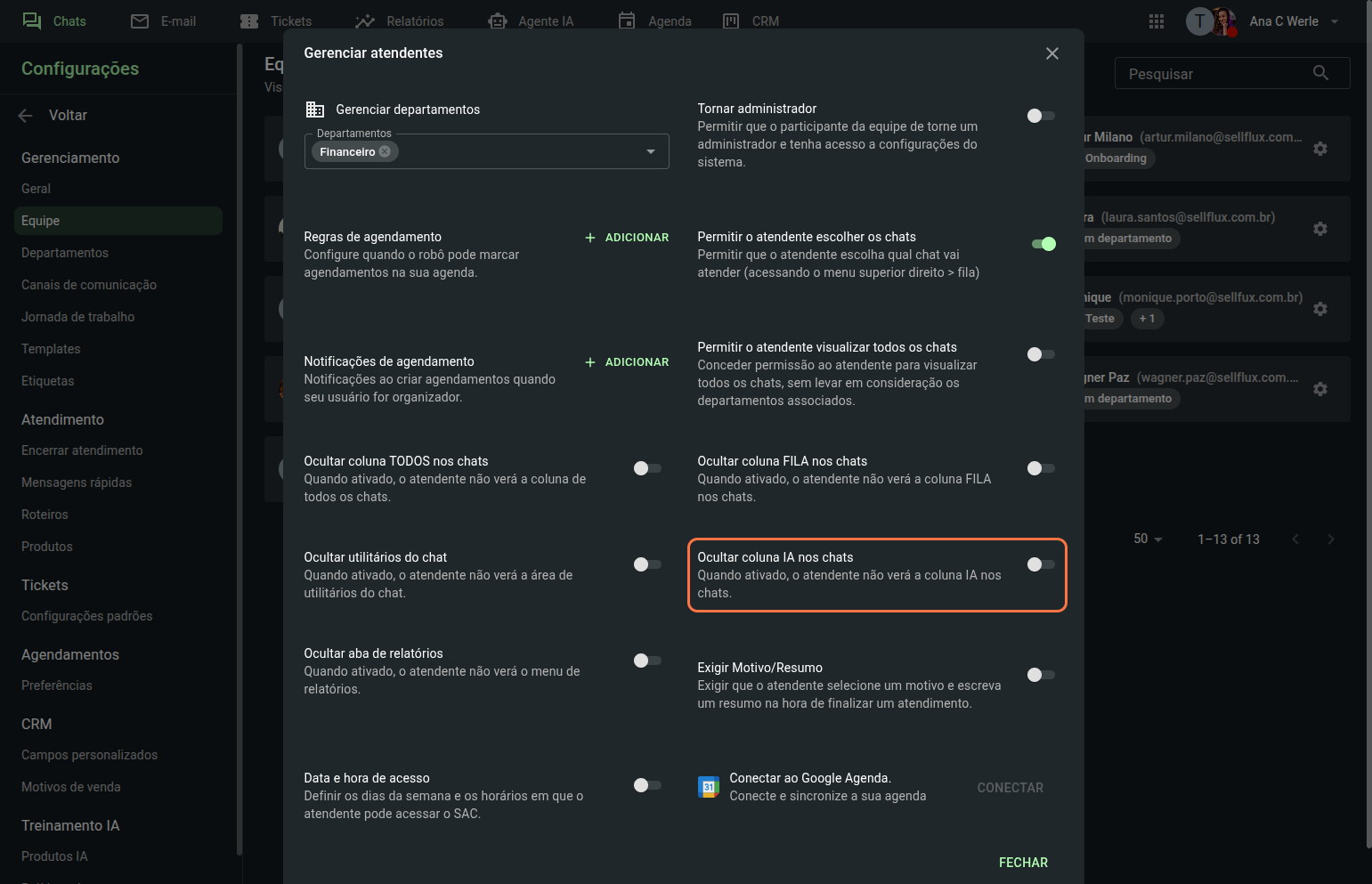
Ao ocultar:
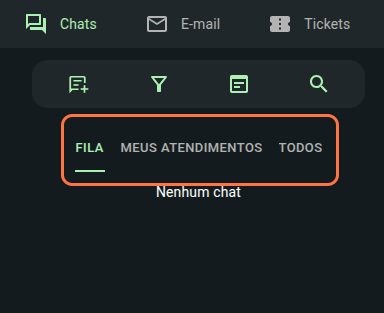
Também é possível remover o acesso do atendente a aba "relatórios"
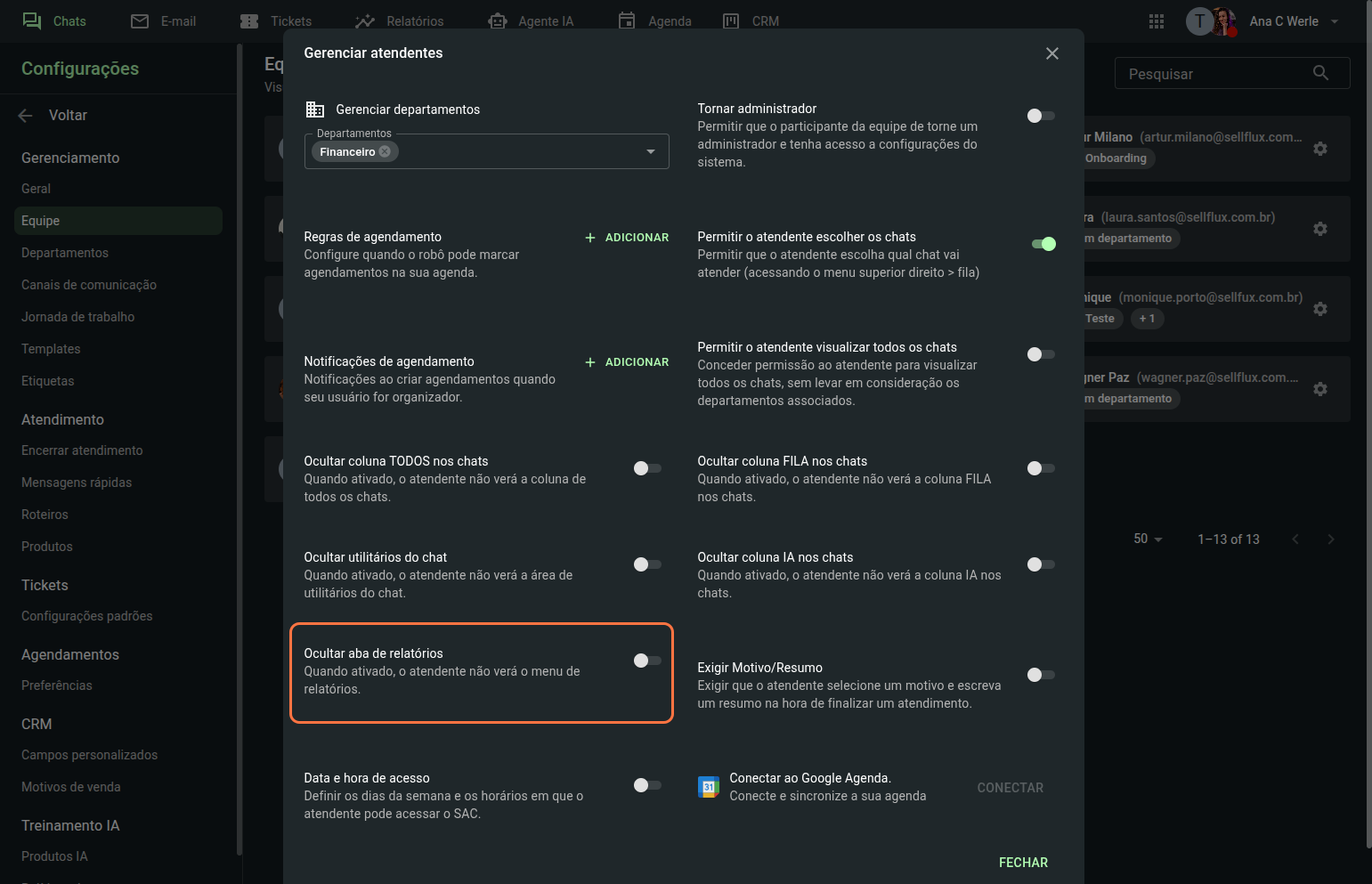
Sem ocultar:

Ao ocultar:

Também é possivel exigir um motivo/resumo para o atendente quando ele for finalizar um atendimento, com isso só poderá finalizar o atendimento ao preencher esse campo de motivo/resumo.
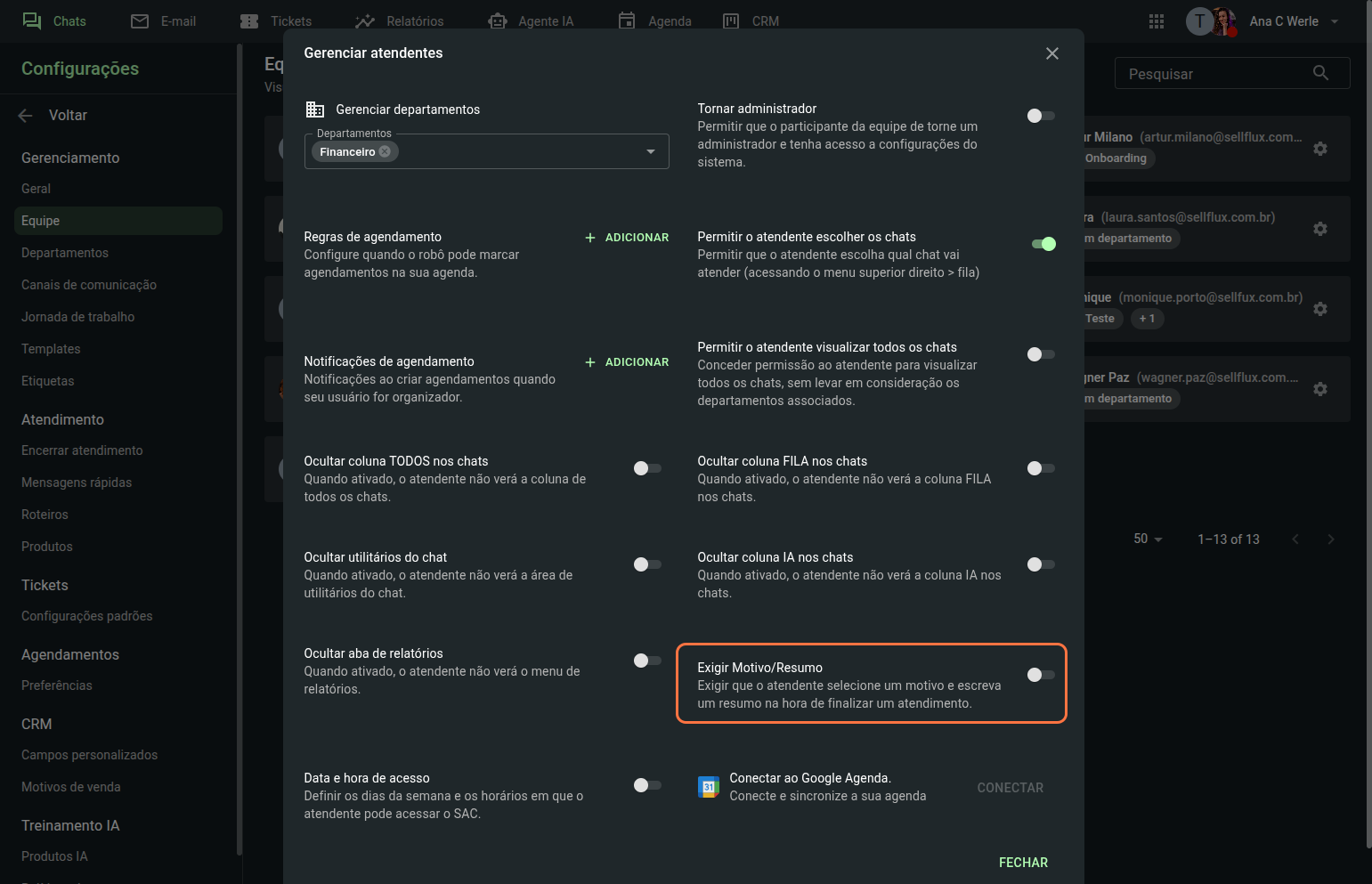
Para permitir o acesso do atendente somente em períodos especificados, pode então configurar as datas e horários de acesso, na opção indicada.
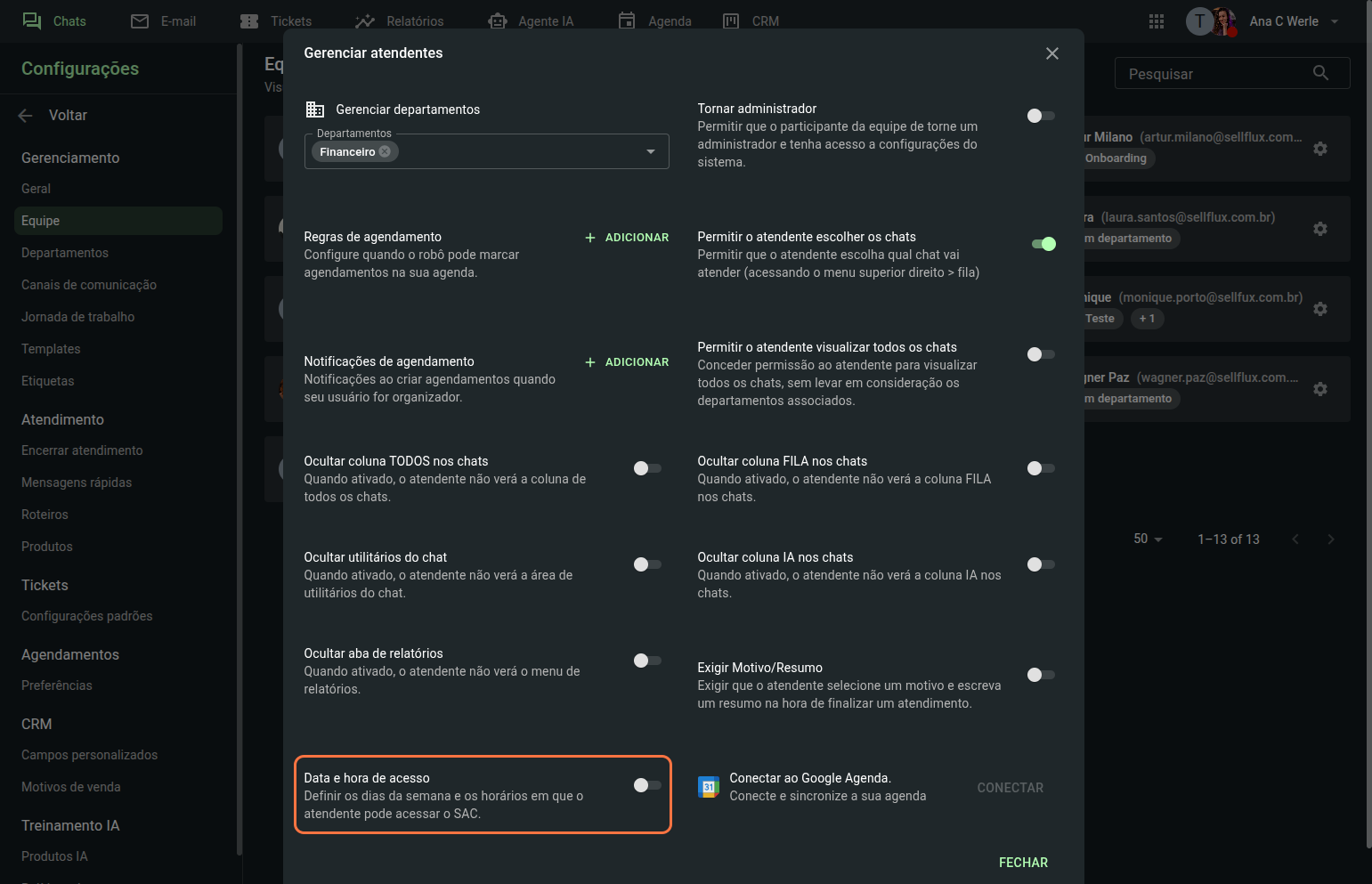
Por último há a opção de conectar a agenda. Para conectar basta seguir esse material.
Somente o usuário de acesso pode conectar sua própria agenda, o administrador não consegue conectar a agenda de um membro da equipe.
Dispositivos
Por último, precisamos configurar o dispositivo para finalizar as configurações do SAC.
Para isso, clique em "Conectar e vincular".
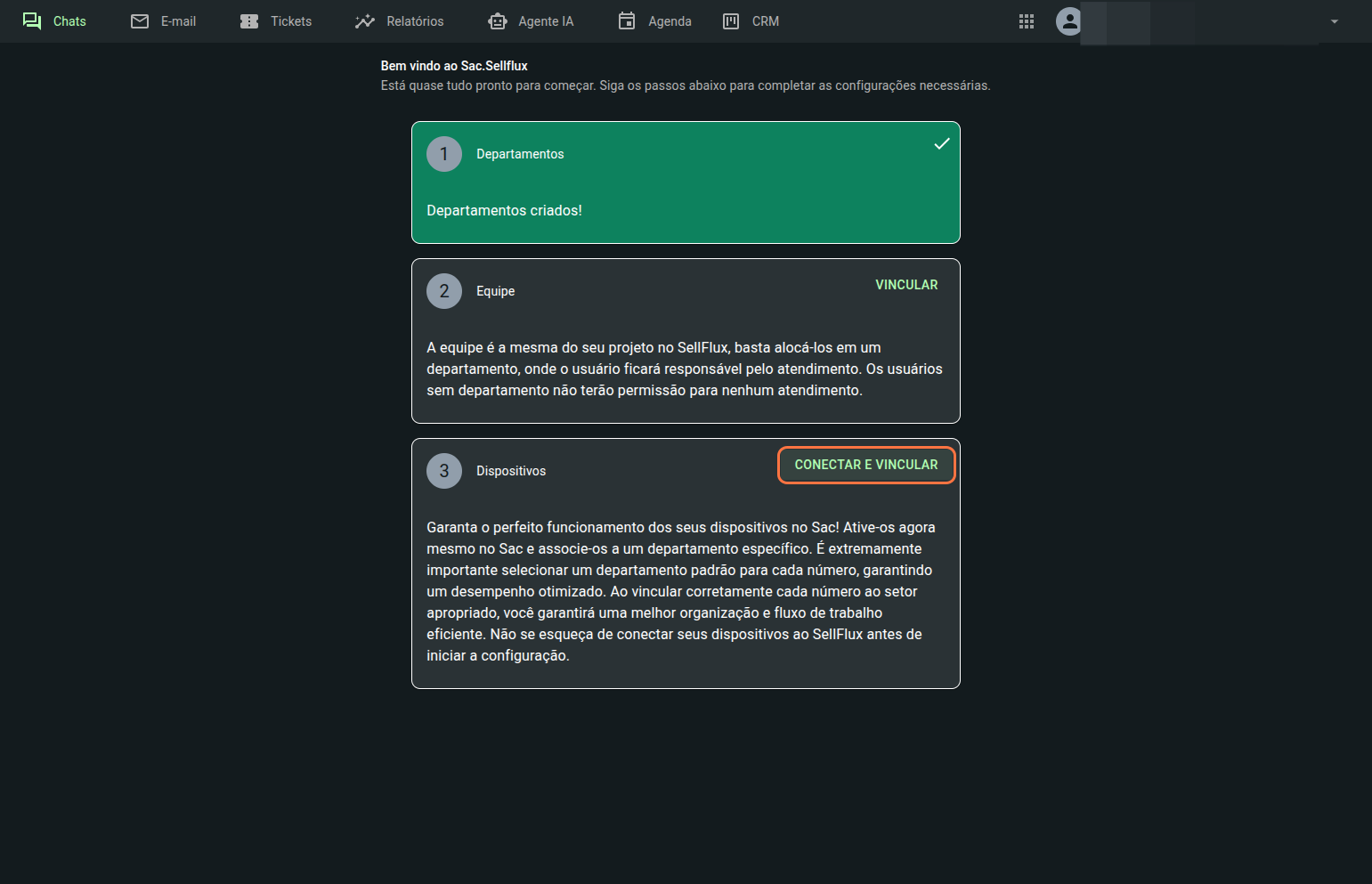
Ao clicar nesse botão, será automaticamente redirecionado para a aba "Canais de comunicação" que fica nas configurações do SAC.
Para adicionar o dispositivo, clique no botão "Adicionar canal de comunicação".
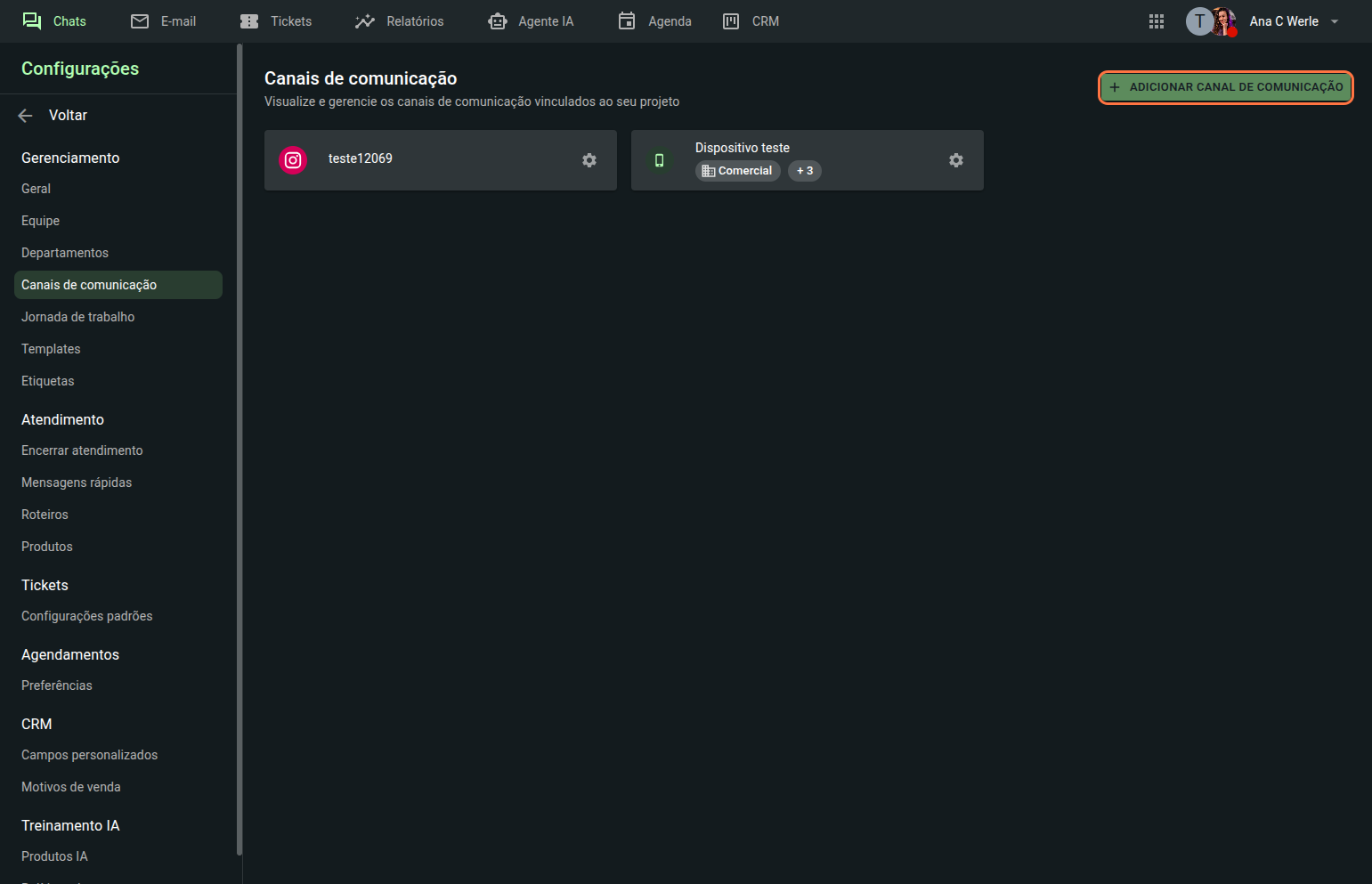
Selecione "WhatsApp".
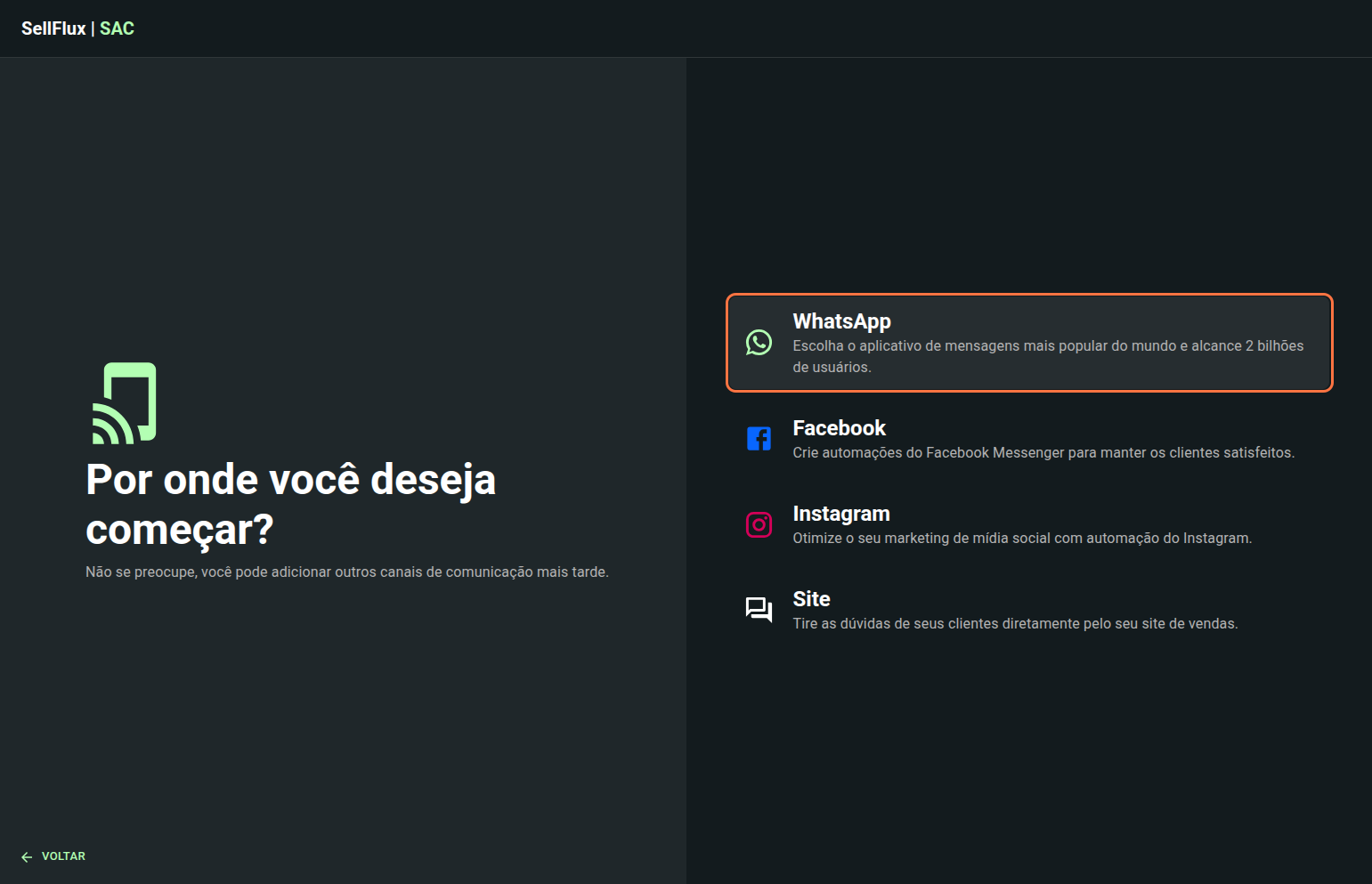
Selecione o meio de conexão desejado. Para saber mais sobre as diferenças de conexão e também o processo para conectar, acesse o link.
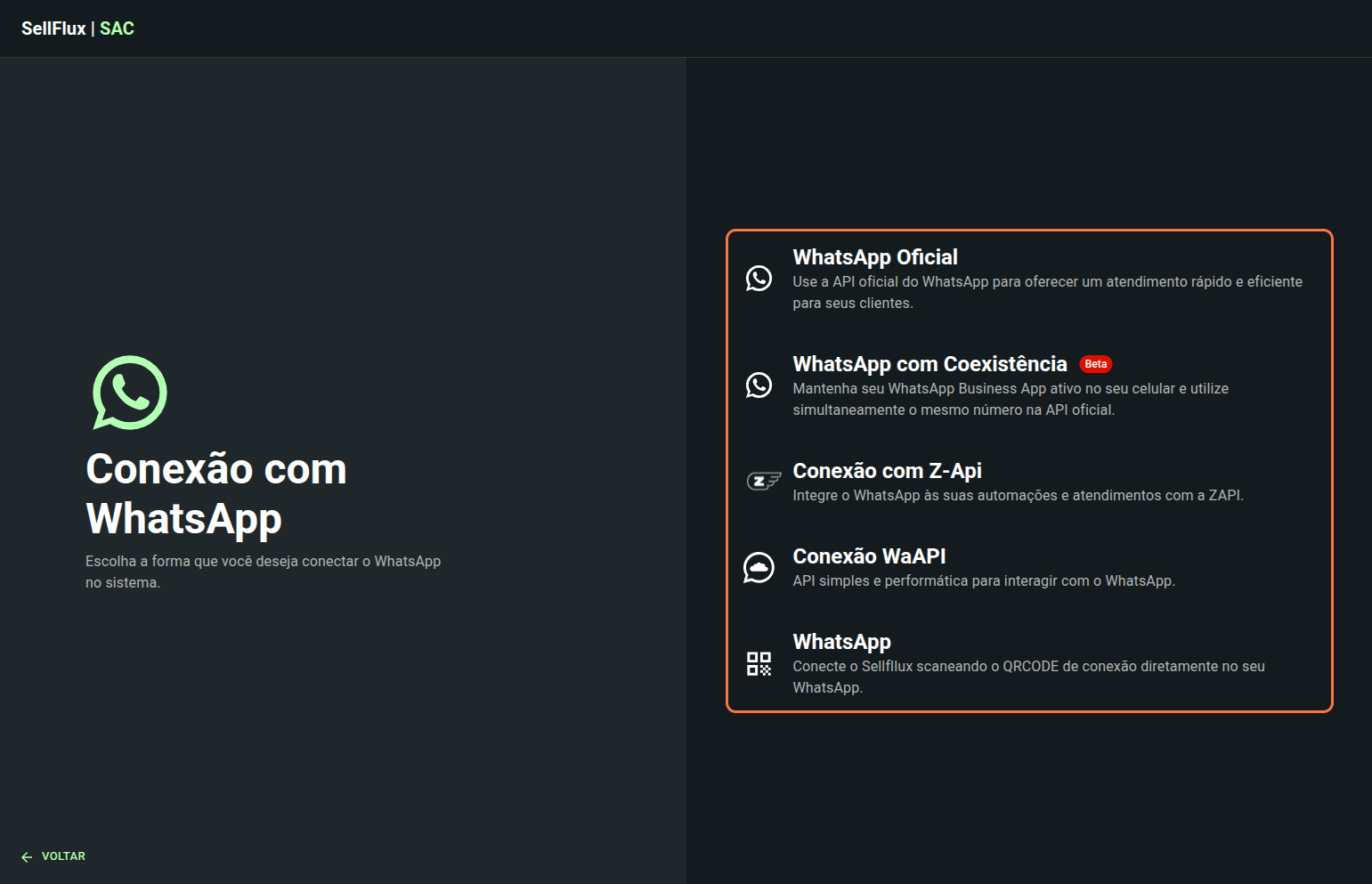
Após adicionado o dispositivo, é necessário configurar os departamentos ao qual esse dispositivo fará parte.
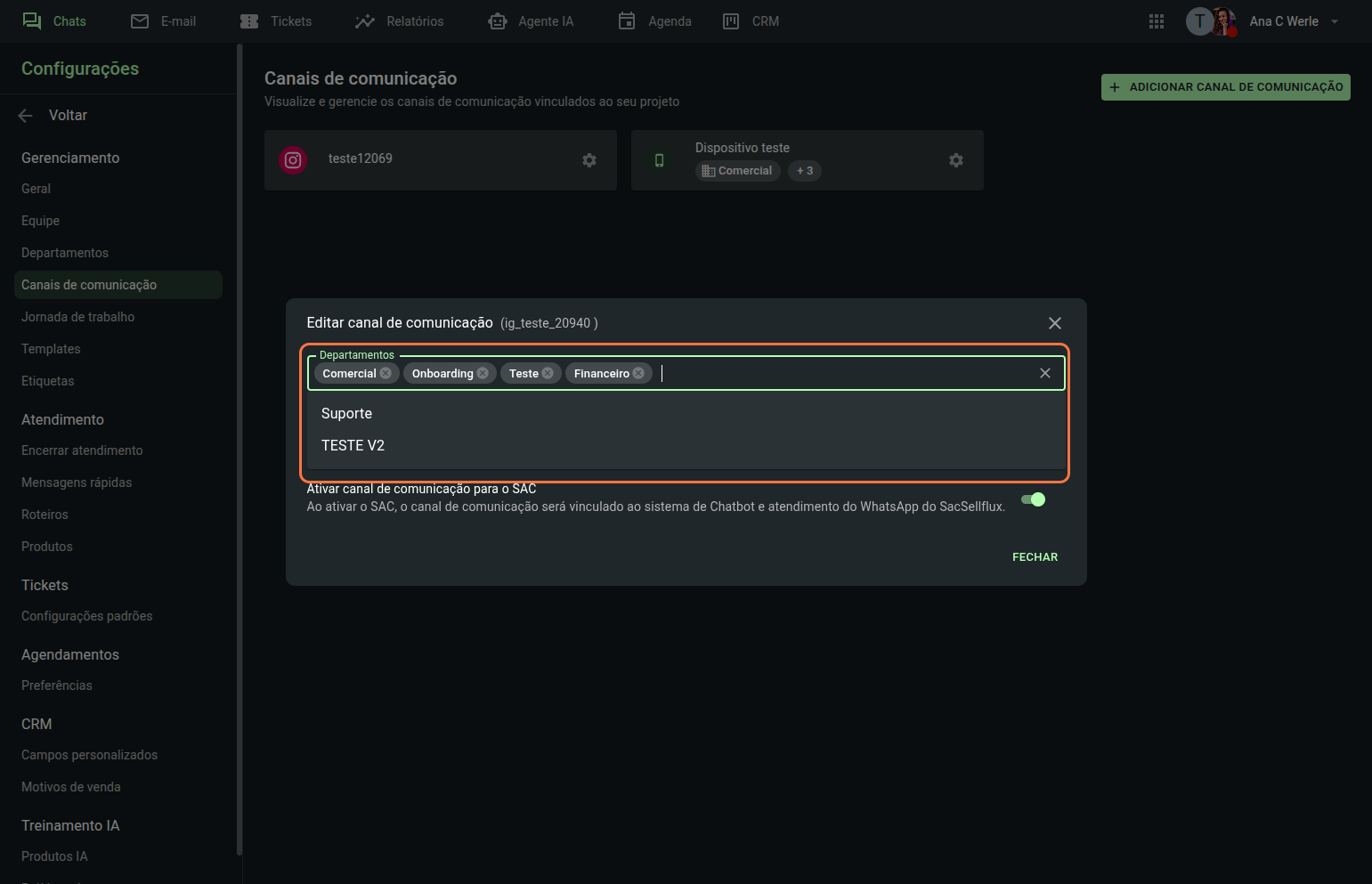
E também o departamento padrão do dispositivo. Com isso, todo atendimento que for iniciar, por padrão, cairá no departamento padrão desse canal de comunicação.
Para iniciar uma nova conversa por esse dispositivo, será necessário iniciar pelo departamento padrão configurado.
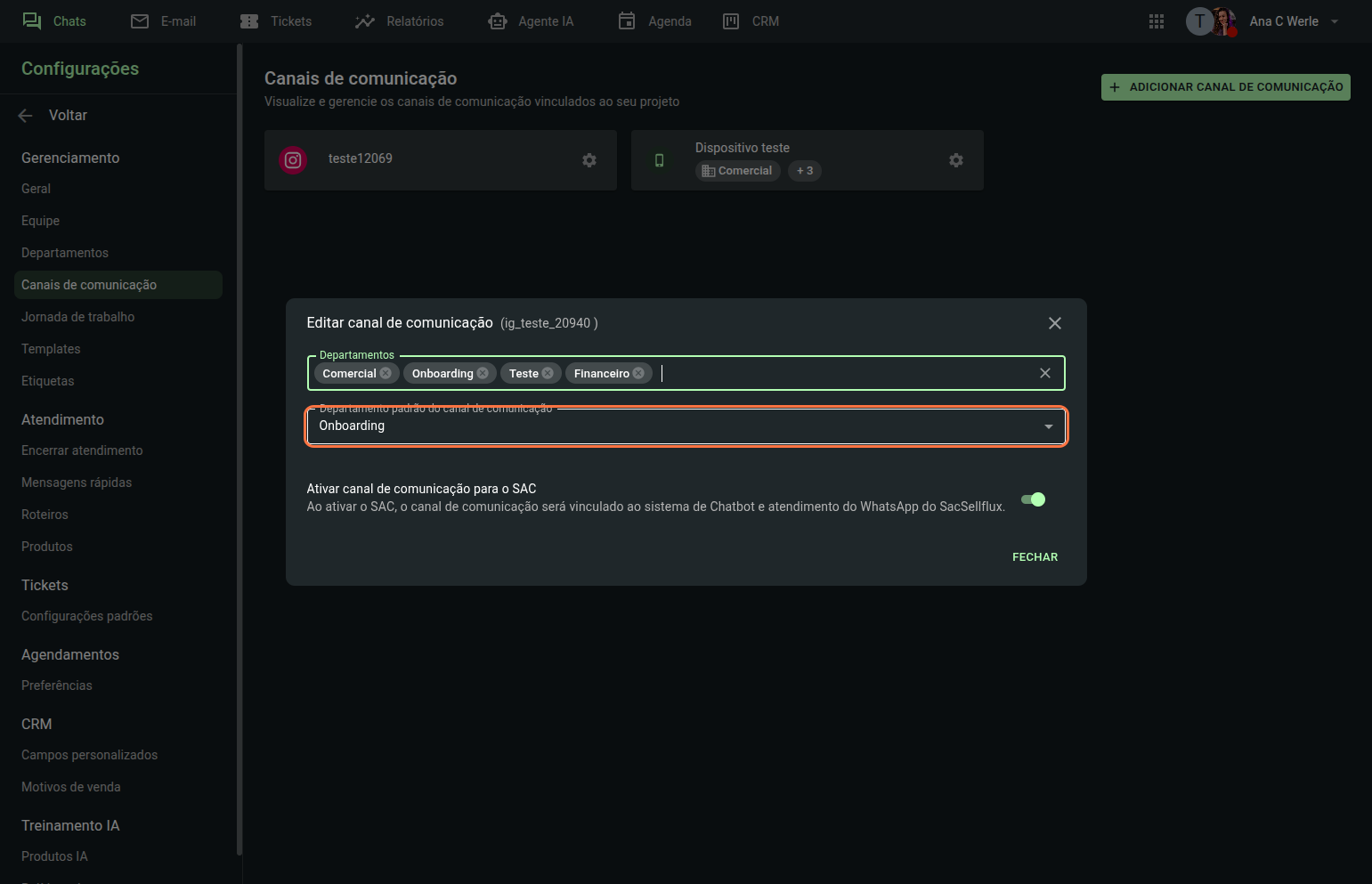
E também é necessário ativar o canal de comunicação para o SAC, clicando na opção indicada.
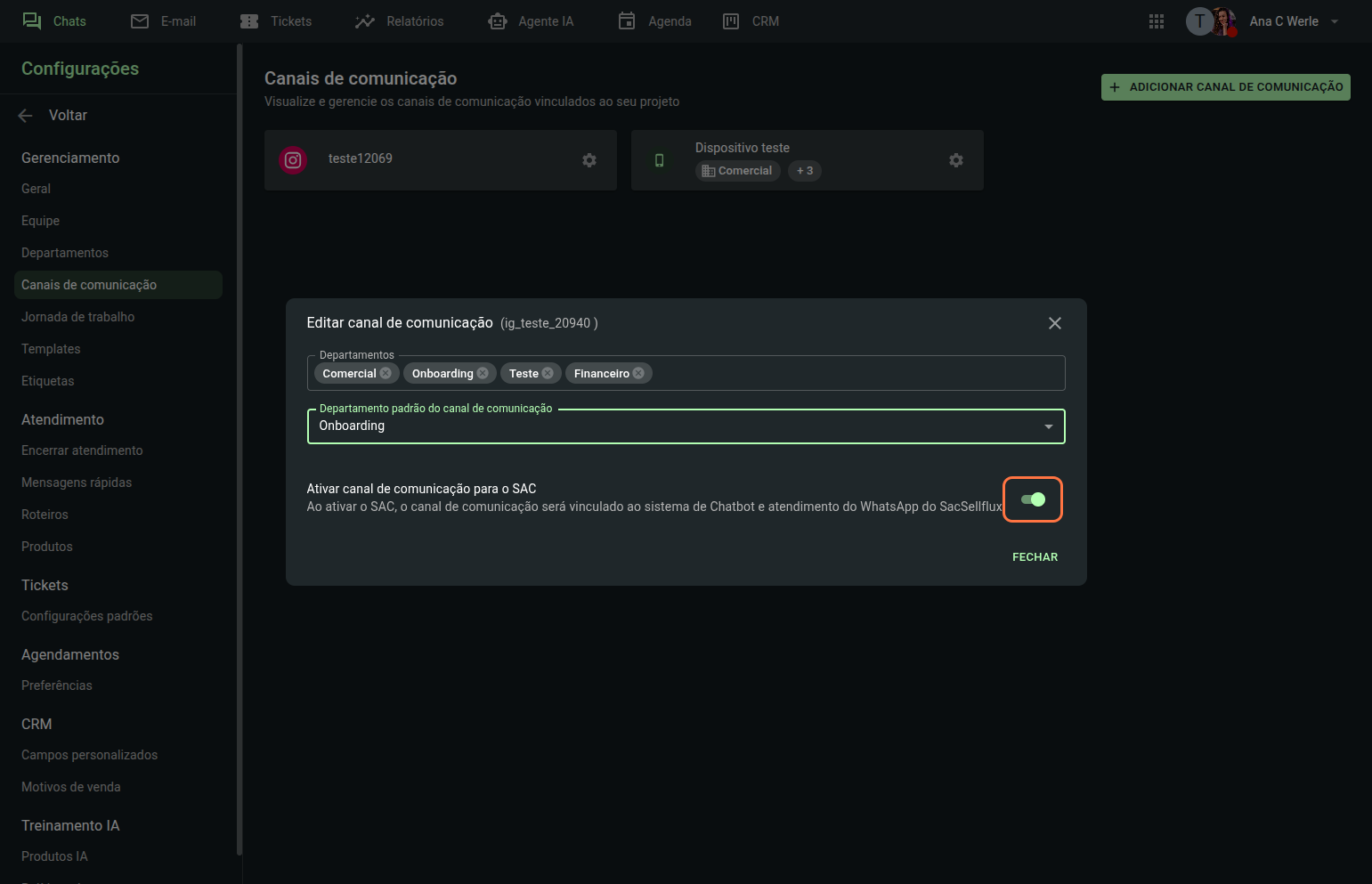
Com todas essas etapas concluídas — departamentos, equipe e dispositivos — seu SAC no SellFlux estará pronto para ser utilizado. A partir desse momento, sua empresa terá um ambiente organizado para centralizar conversas, distribuir atendimentos de forma inteligente e garantir que cada cliente receba o suporte necessário.

